 デザイン見習くん
デザイン見習くんAdobe CCって1年間使うのに86,880円(税込)もするの!?
普通に高いんだけど・・・
Adobe CCの全てのソフトが使えるコンプリートプラン。
プロ仕様で高性能だからといっても、この値段は高いですよね。
ただし、これはあくまで通常価格。実は工夫しだいで安く買うコツがあるんです。
その中で僕のイチオシはコレ!
スクールパートナーという制度でアドビが認定したスクールから買うです!
イチオシの理由はなんといっても料金。
1年間使えるライセンスが39,980円(税込)で買えるんです!※スクールによって変動あり
しかもオンライン講座が付いてくるなんて信じられますか!?
怪しく感じてしまうかも知れませんが、全く怪しい買い方ではないのでご安心を。
怪しくない根拠も含めて なぜ安いのか? どうやって買うのか?
をこの記事で詳しく説明しますので、長めの記事ですが、気になるところだけでも読んでみてください。
Adobe CCの主な売り場と安く買うコツ


Adobe CCの販売方法は現在、契約期間のみ利用できるいわゆるサブスクリプション形式です。
購入の流れは、
一覧の中からコンプリートプランを選んで購入。通常は1年更新で料金先払いになります。
Adobe公式サイトから契約したアプリをダウンロード。契約状況の確認と管理のためAdobeアカウントが必要です。※持っていなかったら作成します。
契約期間満了で更新、もしくは終了します。公式サイトで自動更新を選んでいると勝手に更新されてしまいます。自動更新は通常価格で行われるので注意が必要です。
サブスク形式だと公式サイトからでしか購入できないと思われがちですが、Amazonなど公式サイト以外からも購入できます。
公式サイト以外から購入した場合は「引き換えコード」が送られてきて、そのコードをアドビ公式サイトで入力。アドビアカウントと紐づけることでアプリをダウンロードできるようになります。
公式サイトを含め、主な売り場は以下です。それぞれ販売価格や安く買うコツも紹介します。
アドビ公式サイトの料金と安く買うコツ
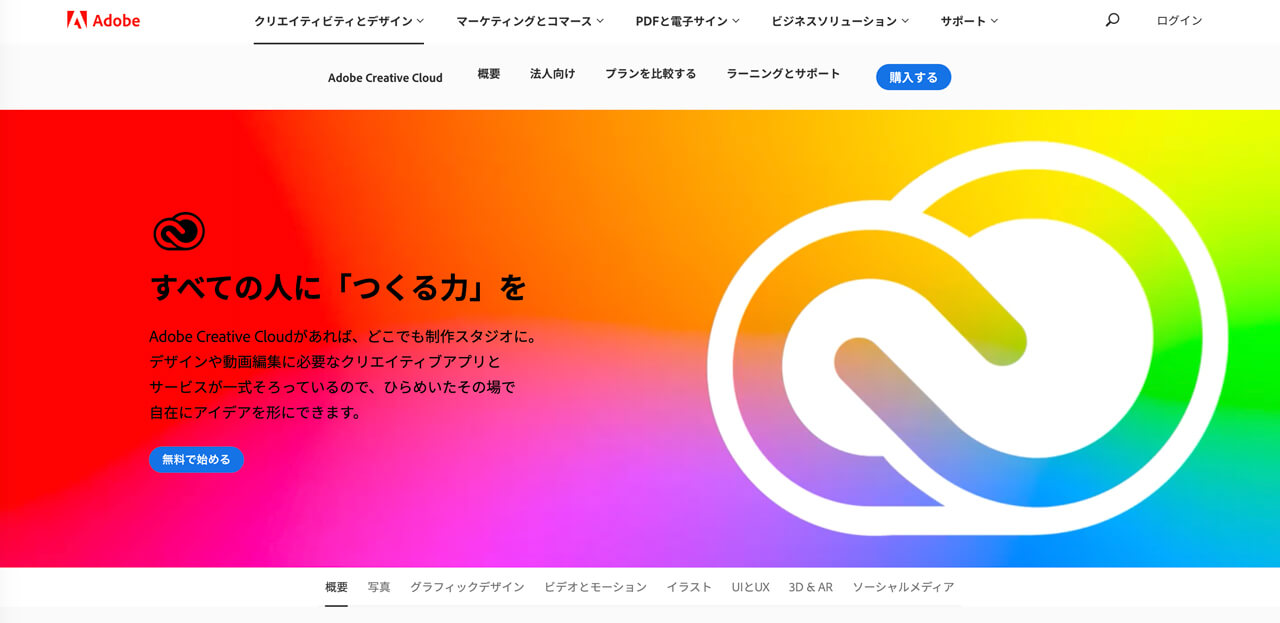
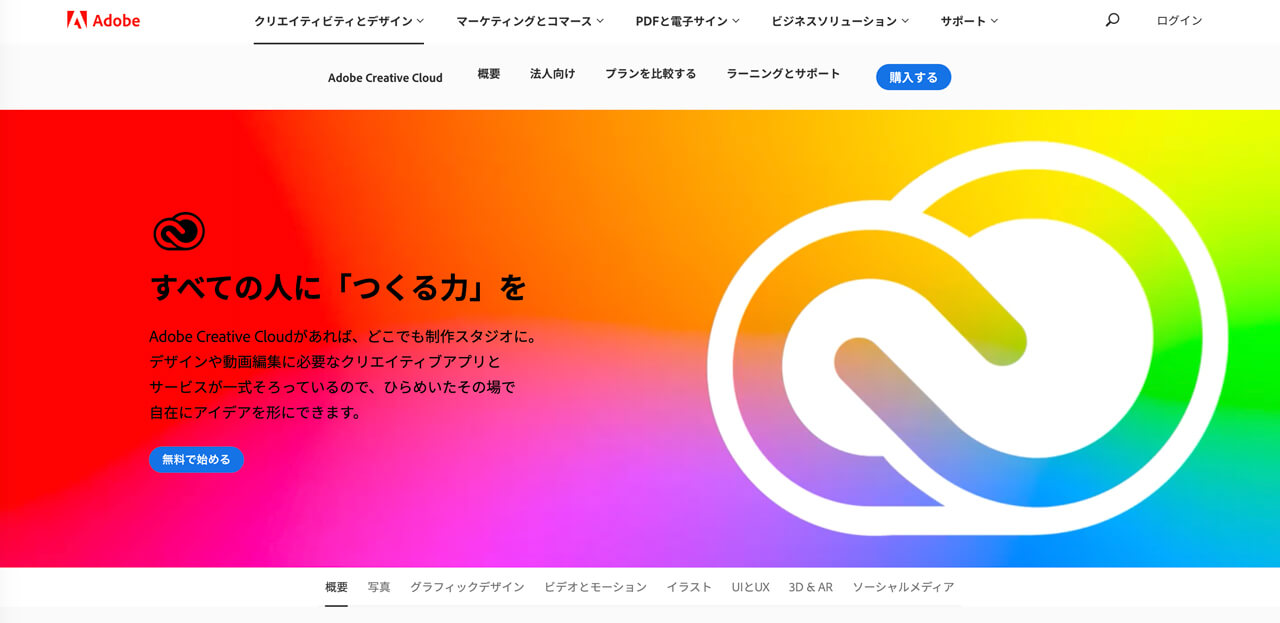
やはり一番王道なのは公式サイトです。



むしろ公式サイト以外の選択肢があることを知らなかったよ
アドビ公式サイトから購入画面に行き、希望のプランやアプリの「購入する」ボタンを押します。
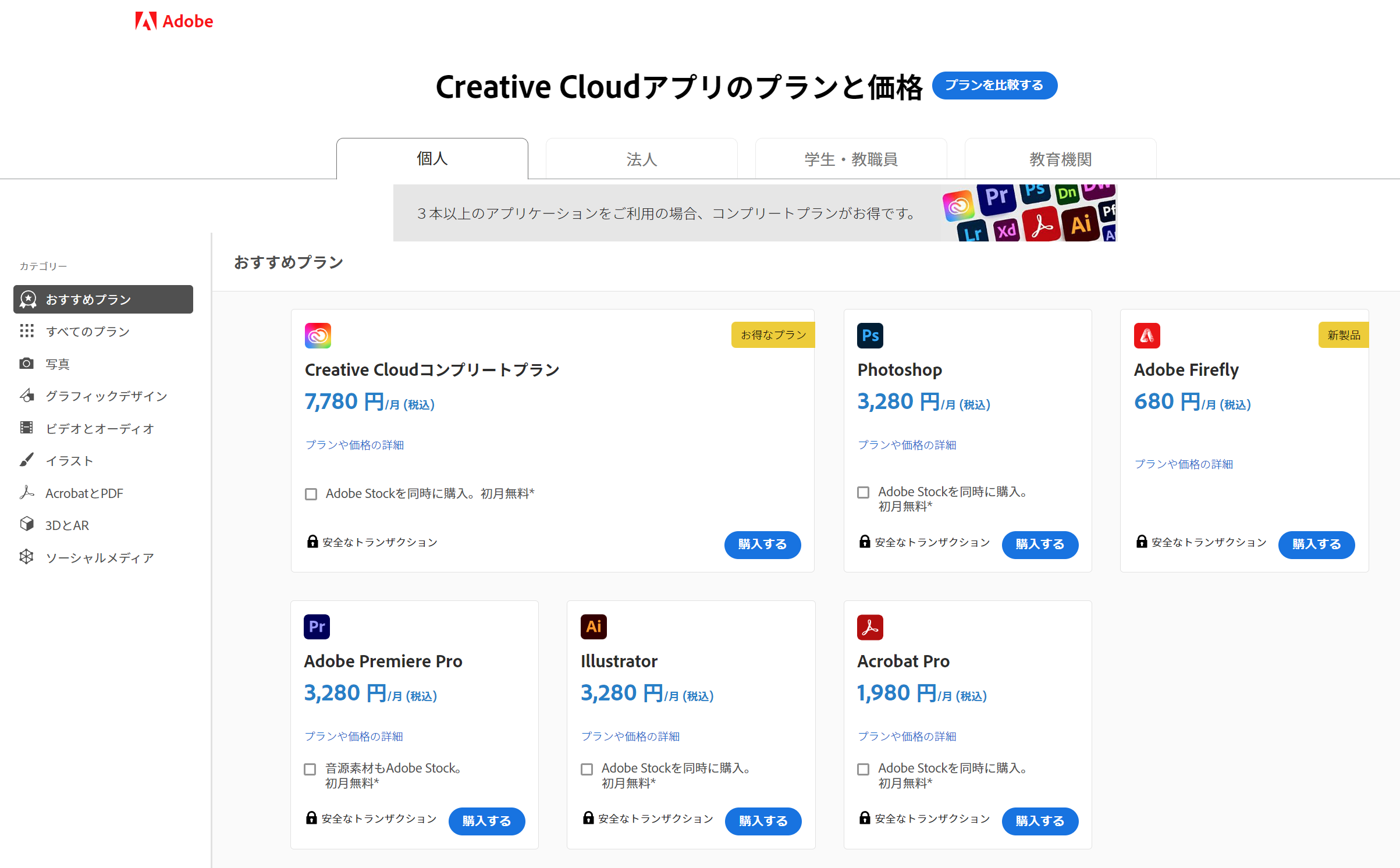
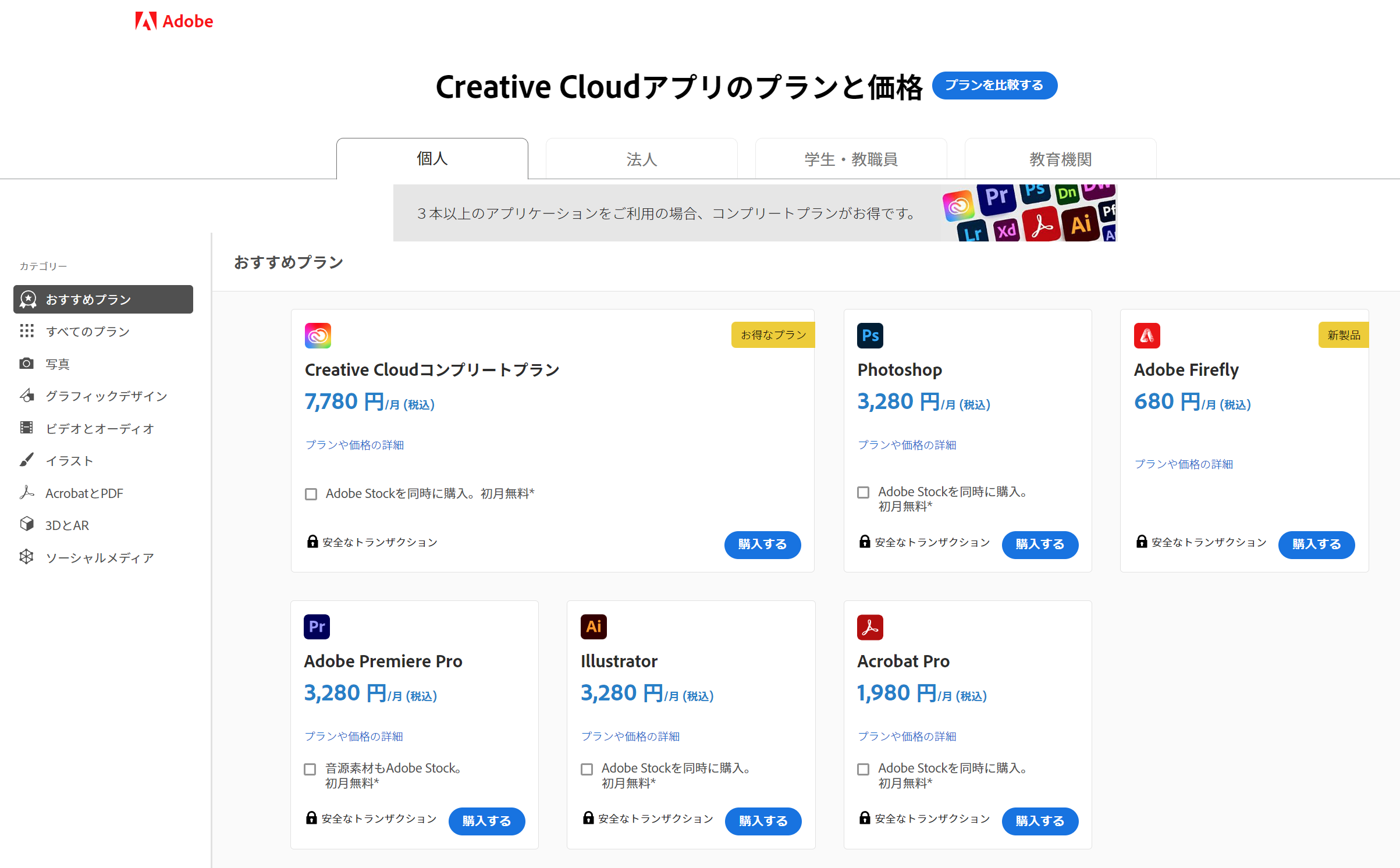
あとは必要事項の記入など指示された通りに進んでいけば購入できます。
公式サイトなので、アドビアカウントの作成からアプリのダウンロードまで一連の流れで行えます。



いろんなサイトを行き来しなくていいから楽ではあるよね
公式サイトの販売価格は
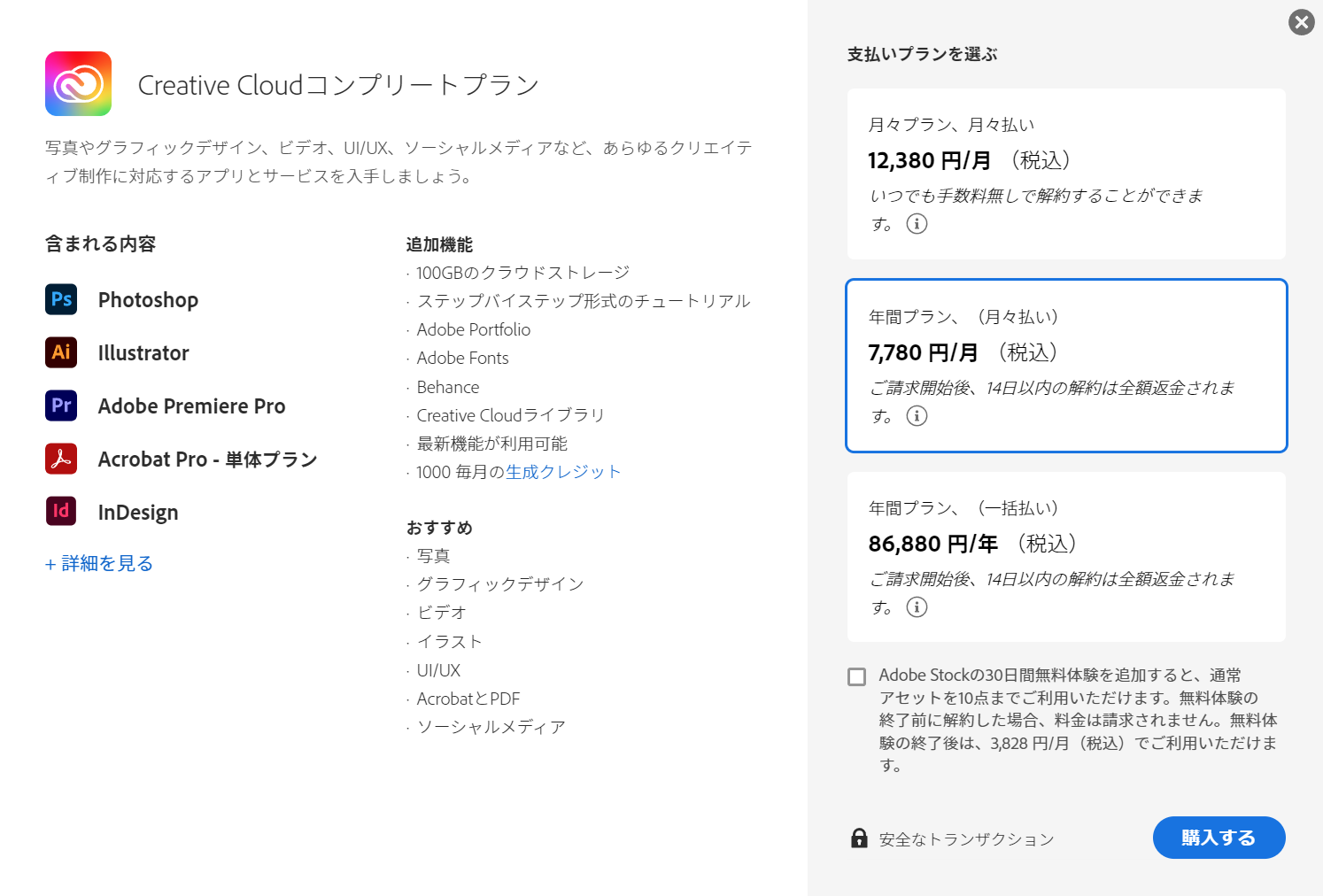
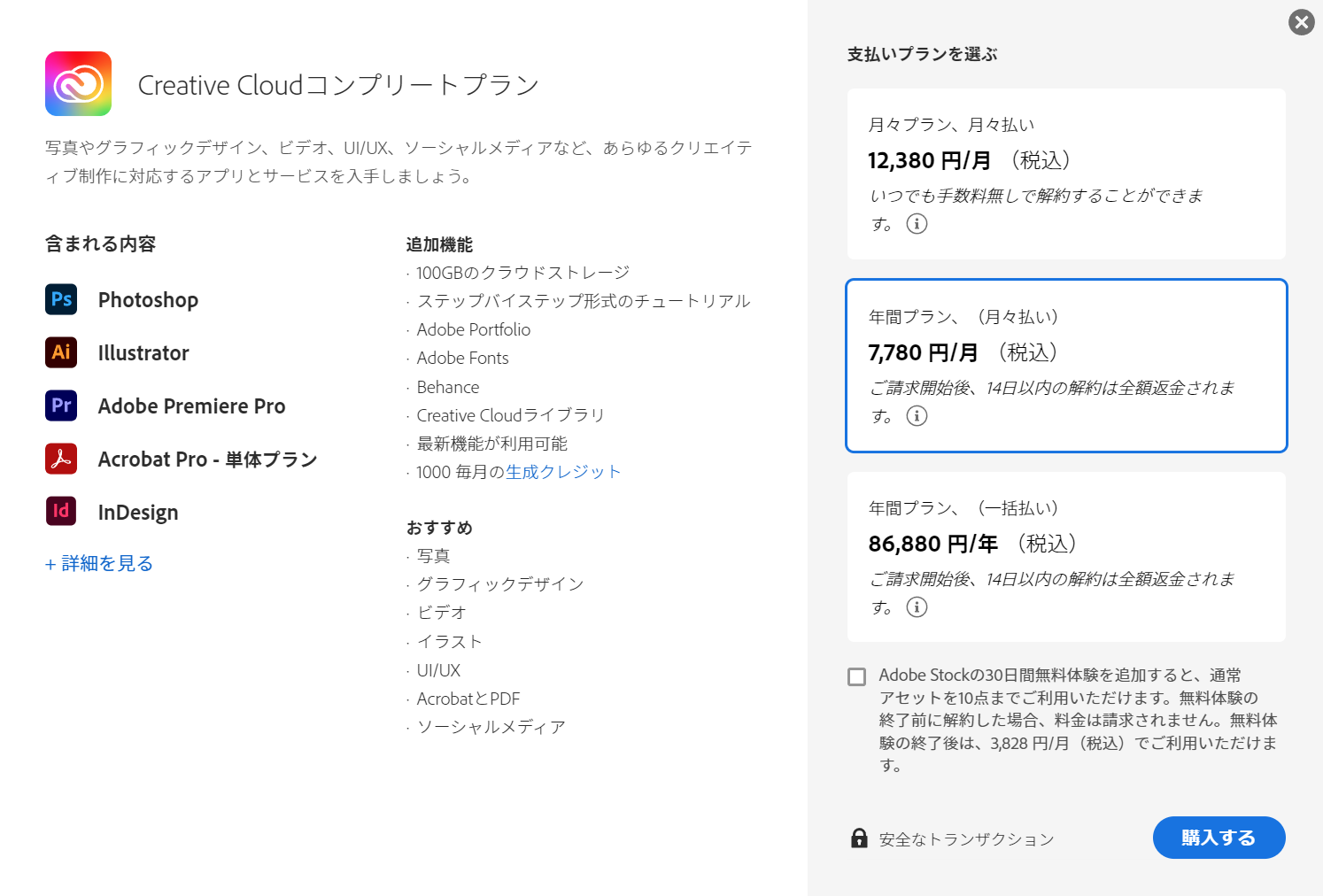
アドビ公式サイトの通常販売価格は、1年契約一括払いで 86,880円(税込)です。
Adobe CCはどこで買っても1年契約が基本になります。
年間プラン月々払いというのは1年契約分を12ヶ月で割って毎月支払うというもの。車のローンをイメージするとわかりやすのではないでしょうか。
支払総額は一括払いより少しだけ割高になります。



アドビ公式サイトは分割払い推し。
9万円弱を一気に払うのは抵抗あるもんね
その他に、1ヶ月契約の月々プランというのもあります。
1ヶ月契約なので気軽にやめられるから良さそうですが全くおすすめしません。
かなり割高な料金設定で、7ヶ月で1年契約分に近い料金がかかってしまいます。
公式サイトで安く買うコツは
アドビ公式サイトで安く買うコツは、セールの時に買うことです。
公式サイトでは、不定期でセールを行っています。
セール時の価格はその時によって変動するのであくまで参考価格ですが、2024年8月(値上げ後はじめて)のセール価格は 55,829円/年(税込)でした。
通常価格は86,880円なので、約35%の割引です。



通常価格の4ヶ月分くらい割り引かれるってことでしょ。凄~
注意点
まず第一に、セール時期は不定期でさらに最近は開催までの期間が長い傾向にあります。



直近のセールはその前のセールから半年以上間が空いたんだよ
また、セールで買った場合でも割引価格は最初の1年間の料金だけです。
自動更新等でそのまま継続利用した場合、2年目以降は通常価格が適用されます。
自動更新を設定しておくと、更新し忘れることがなく、急に使えなくなるのは避けられますが、セールで買った場合は引き落とし額が一気に跳ね上がるので注意が必要です。



2年目以降を安く済ませたいなら、自動更新せず、翌年以降は公式サイト以外から購入するのがオススメです!
Amazonから購入する
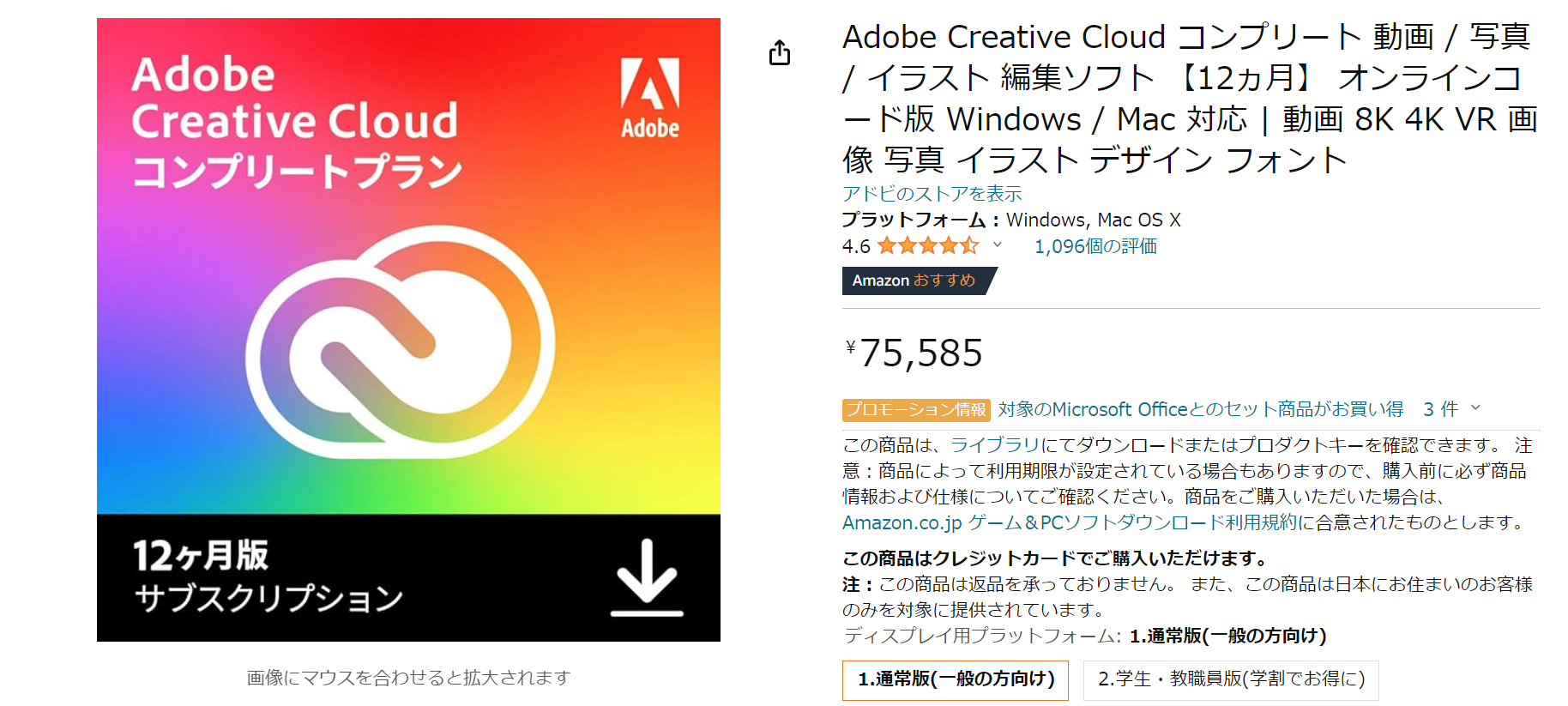
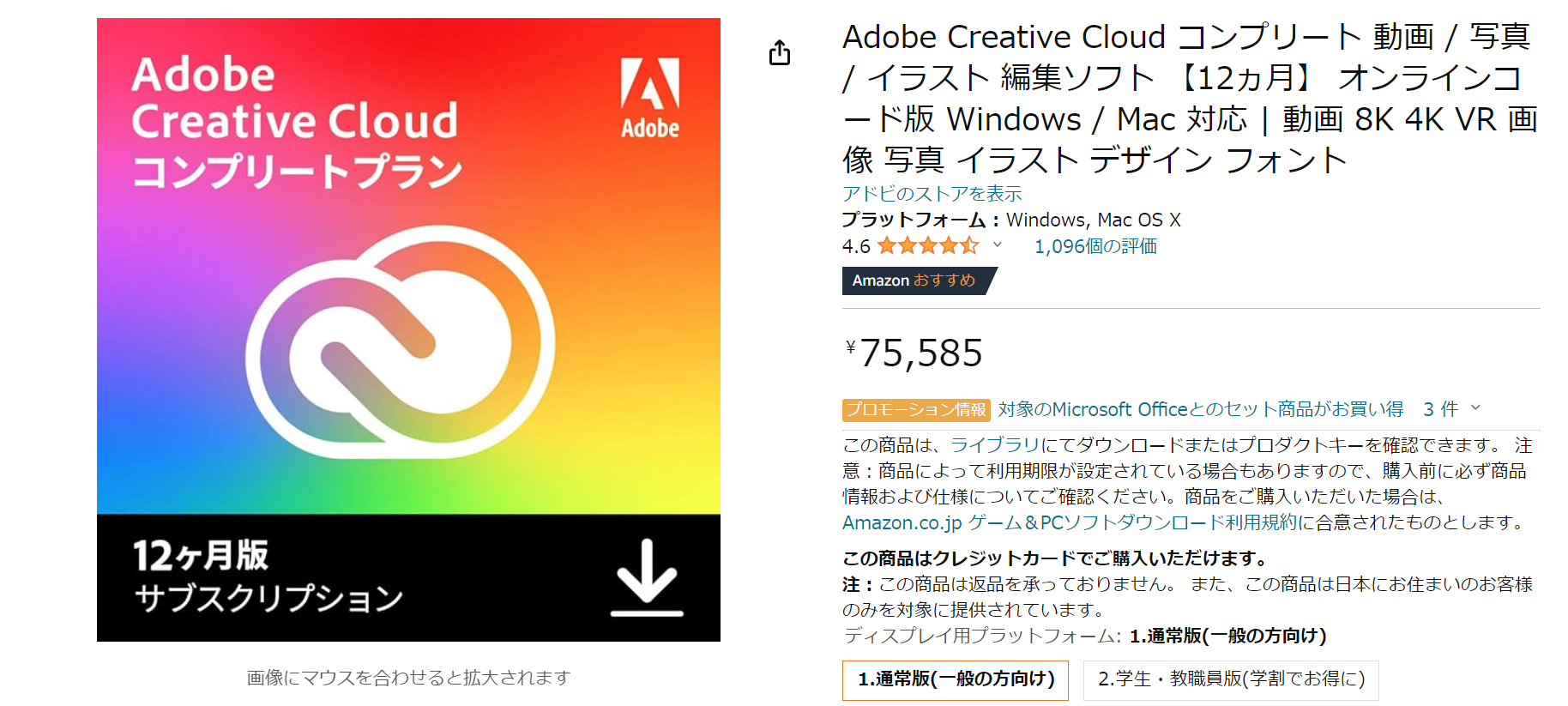
Amazonは、アドビ公式サイトの次に選ばれている売り場です。



サブスクなのにAmazonで買えるの?どうやって?
Amazonなど、公式サイト以外から購入すると、「引き換えコード」が送られてきます。この引き換えコードをアドビ公式サイトの特定のページで入力するとお使いのAdobeアカウントと結び付き、アプリのダウンロードができるようになります。※Adobeアカウントを持っていない場合は作る必要があります。
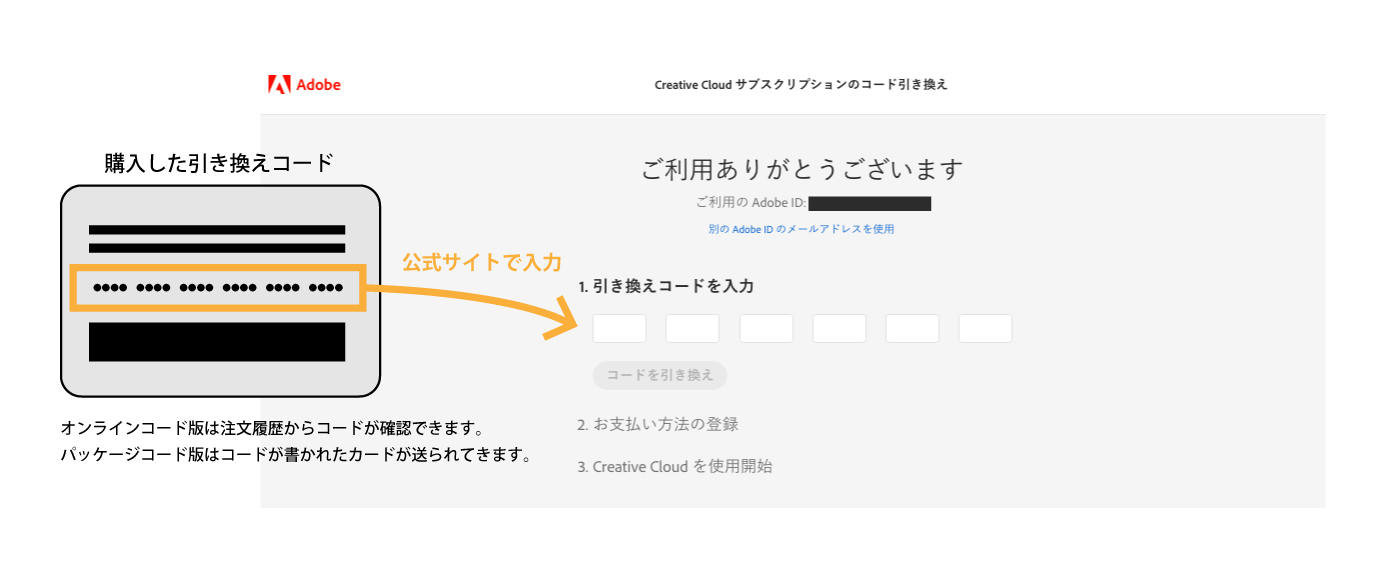
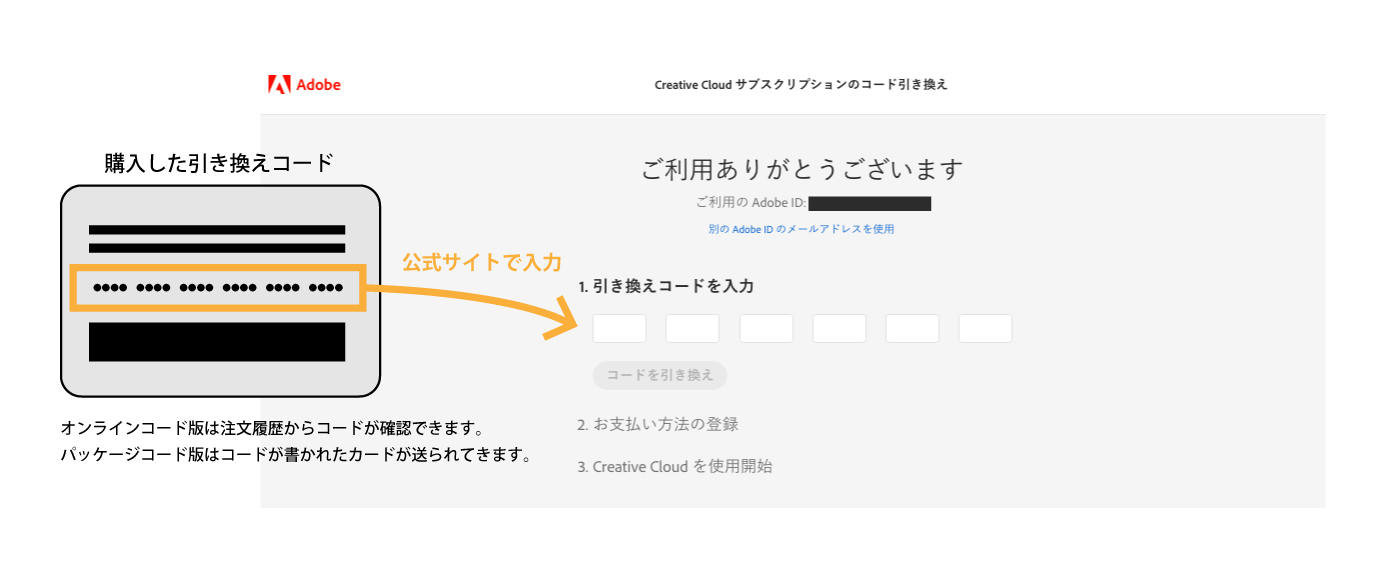



利用期間をチャージするみたいなイメージかな
購入方法は、AmazonでAdobeCCを検索、カートに入れて購入する流れです。Amazonで買い物をしたことがあるなら同じ要領です。
決済後、オンライン版なら注文履歴から引き換えコードと打ち込むサイトのURLが確認できるので、コードを打ち込むことでソフトがダウンロードできるようになります。打ち込むサイトはアドビのサイトです。利用資格や利用できる期間の管理が必要なので、Adobe IDが必要になります。持っていない場合は新規作成します。
Amazonには、オンライン版の他に、パッケージコード版というのもあります。これを購入すると、引き換えコードが書かれたカードが自宅に送られくるのでそのコードをサイトに打ち込む仕様です。コードを物理的に保管したいならこちらを購入しましょう。ただし、カードが自宅に届くまでは利用開始できないのですぐ使いたいならオンライン版を選びましょう。



使い勝手がいいのはオンライン版かな
Amazonの販売価格は
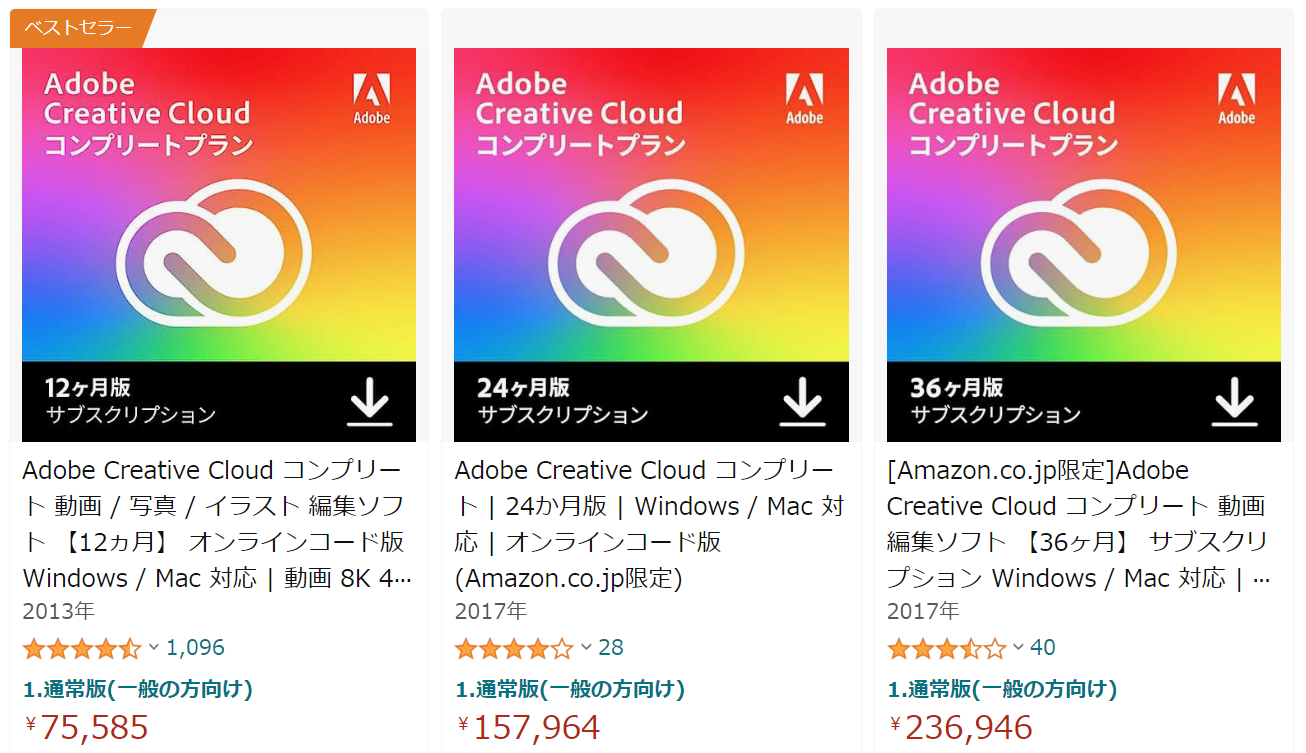
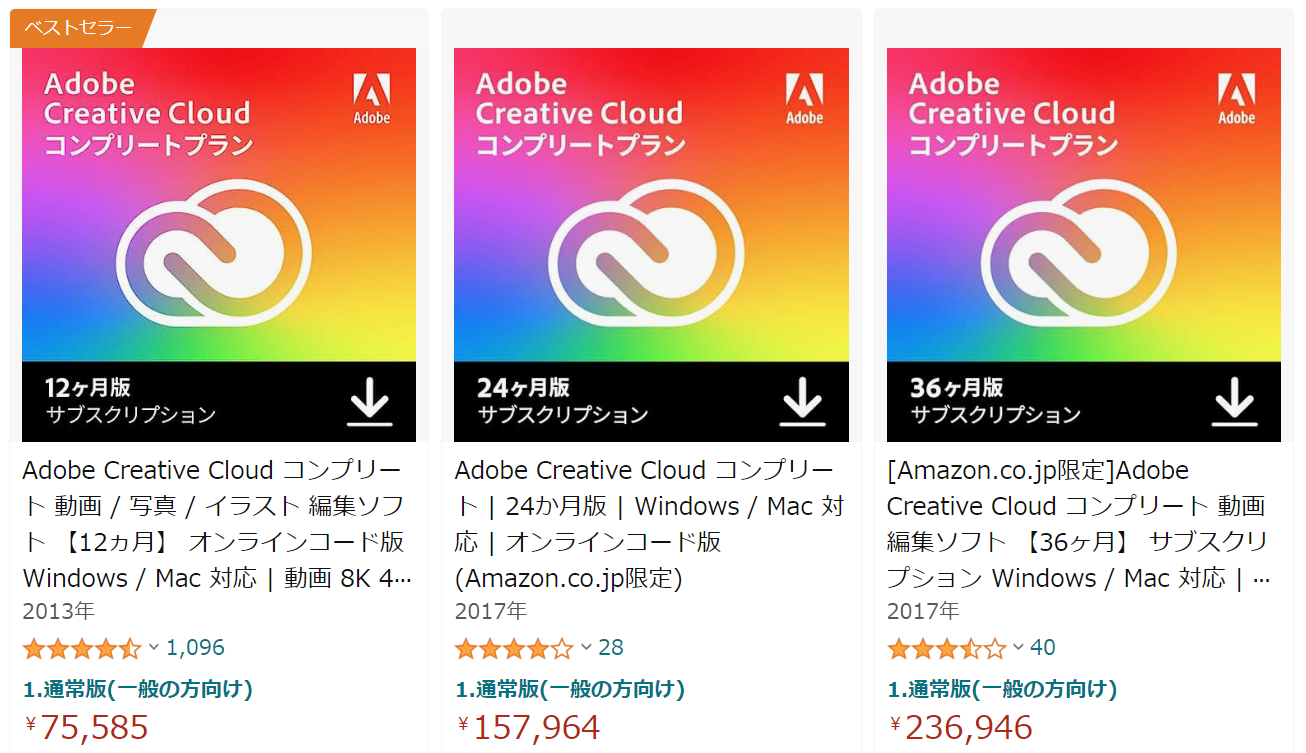
Amazonで購入した場合の通常価格は、1年契約一括払いで 75,585円(税込)です。
Amazonは公式サイトのような月払いはできませんが、2年分、3年分をまとめて購入することができます。



お、公式サイトより安いね
Amazonで安く買うコツは
Amazonで安く買うコツは、こちらもセールを利用することです。
アドビ公式サイト同様、セール時期は不定期ですが、プライムデー(7月開催が多い)やブラックフライデー(11月末)には毎回登場しています。時期が読みやすいセールなのですぐ使いたいのでなければ狙ってみるのもいいでしょう。
セール時の価格は、こちらも参考価格ですが、過去のセールでは利用期間1年で 42,500円※(税込)でした。
※値上げ前のセール価格なので今後のセールではもっと高い値段になると思われます



セール価格も公式サイトより少し安いんだね~
注意点
Amazonで購入したAdobe CCは、上で説明したとおり、使える期間を買うイメージです。なのでコード入力してから1年後に使えなくなります。
継続して使いたい場合は、再度購入してコードを入力するか、アドビ公式サイトにクレジットカードを登録して自動更新設定をする必要があります。自動更新は通常価格になるので設定せず、期限が切れる前に再度購入し利用期間をチャージするほうがおすすめです。
引き換えコードは、残り期限の有無に限らず入力できます。そして期限が上書きされて損することはありません。
例えば残り期間が1ヶ月の時点で12ヶ月分のコードを入力すると、残り期間プラス12ヶ月となり、入力後13ヶ月利用できることになります。
Amazonで買える24ヶ月版、36ヶ月版というのは実は12ヶ月版のコード×2、×3のことです。
スクールパートナー(アドビの認定校)から購入する
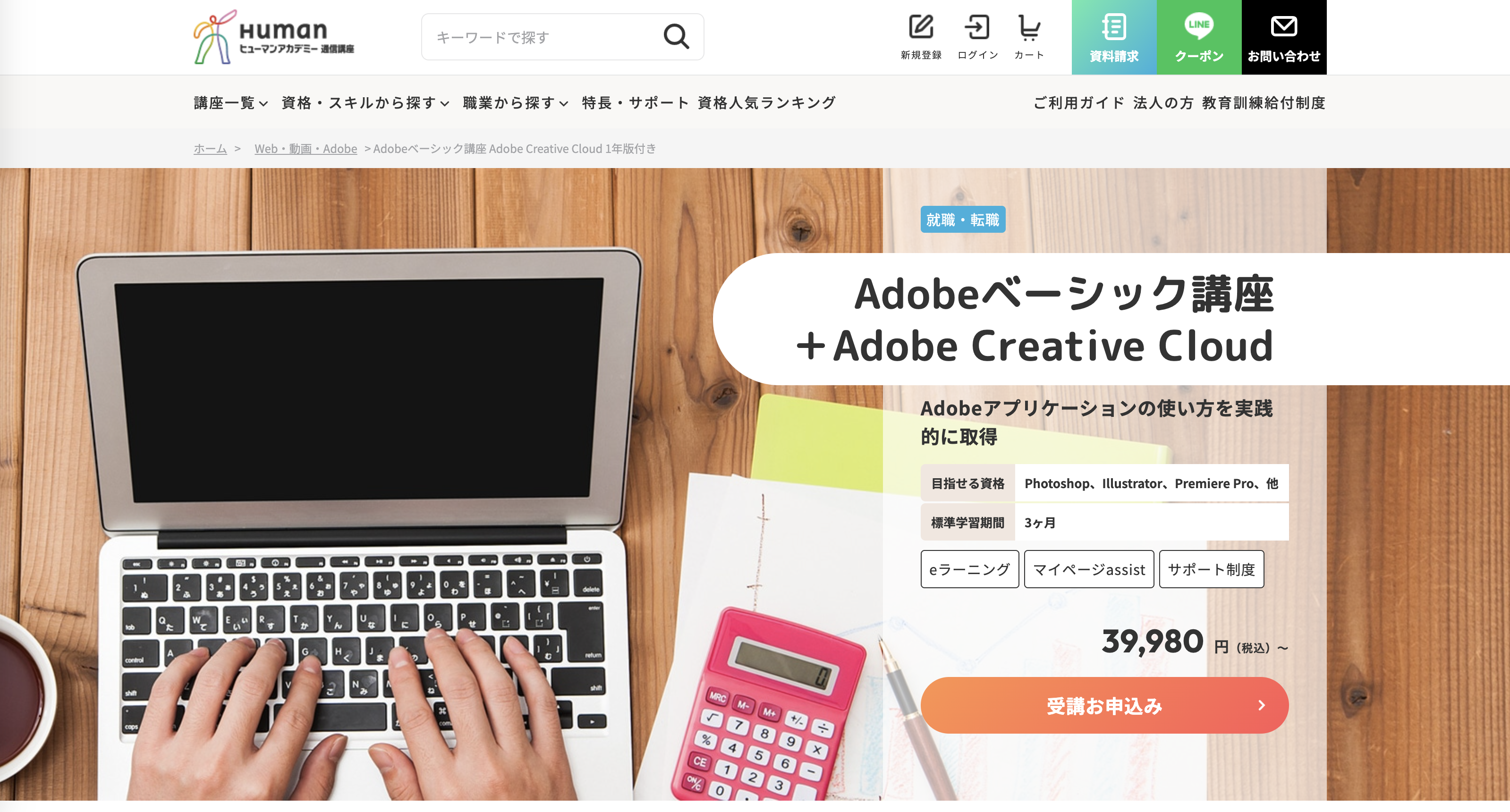
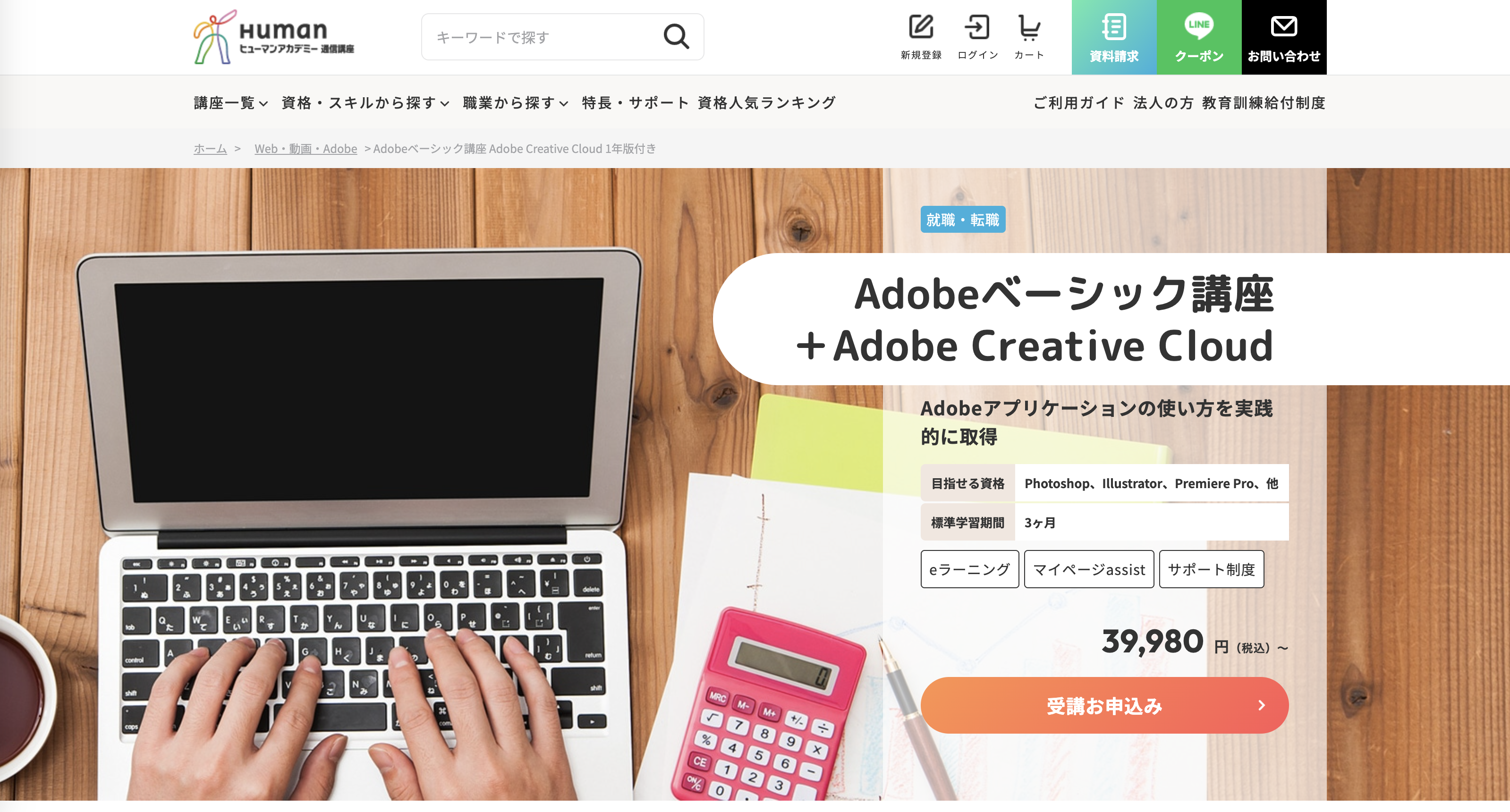
こちらは知る人ぞ知る購入方法。アドビスクールパートナーというアドビが公式で行っている制度で、アドビに認定されたスクール(アドビ認定校)から購入する方法です。



スクールからってことは通わなくちゃいけないってこと?
いえ、スクールに通う必要はなく、アドビ認定校のWEBサイトからオンラインで誰でも購入できます。
この買い方の一番の特徴は、Adobe CCのアカデミック版が買えることです。



アカデミック版とはいわゆる学割版のこと。Adobeの場合は機能制限なしでとにかく安いんです!
アドビ認定校からの購入は、学生・教職員以外の人がアカデミック版を買うことができる
おそらく唯一の方法です。



学生じゃないのにアカデミック版が買えるって大丈夫なの?



スクールパートナー制度がアドビ公式の制度なので大丈夫!そして、この買い方にはもうひとつ大きな特徴があります。
アドビ認定校から購入する場合、Adobe CCコンプリートプラン単体では買えず、オンライン講座とセットでの販売になります。※こちらもアマゾン同様、利用コードを公式サイトで入力することでAdobe CCを1年間利用可。



え、それって結局高くなるんじゃ・・・
アドビ認定校の販売価格は
いくらアカデミック版が買えるとはいえ、講座とセットとなればそれなりのお値段しそうですよね。
気になる販売価格は、AdobeCCコンプリートプラン1年契約一括払いで 39,980円※(税込)です。
もちろん先ほど説明したとおりオンライン講座とセットでこの価格になります。



講座が付いて、セール価格より安いだって!!!
※スクール、購入時期によって販売価格が異なる場合があります
アドビ認定校で安く買うコツは
オンライン講座とセットなのに公式やAmazonのセール価格より安いこの買い方自体がコツと言えますが、それでもされにコツがあります。今現在認定校かつこの方法で販売しているスクールは3つ。先ほど紹介した価格は3つの内2つのスクールの通常価格です。残念ながらもうひとつスクールの通常価格はこれより高額になりますが、不定期でキャンペーンを行っており、その時は同価格まで下がります。安く買うだけなら通常時から安い2つのスクールから買うのがコツで、もうひとつのスクールから買いたい場合はセール時期に買うといいでしょう。
3つのスクールの違いは主に講座内容にあるので、気になったら比べてみてください。


注意点
こちらもAmazonと同じく、引き換えコードを買う購入方法で、利用期間は1年に限られます。有効期限が近くなると、更新を促す通知が来ますが、クレジットカードを登録して更新してしまうとアドビ公式サイトの通常価格が適用されてしまうのでおすすめしません。再度、アドビ認定校から購入し、コードを入力すると翌年も1年間利用できます。
どこで買うのが一番安い?


主な3つの購入方法の価格を紹介してきましたが、わかりやすく表にして比べてみましょう。
| 販売場所 | 通常価格 | セール時価格(一例) | |
|---|---|---|---|
| Adobe公式サイト | 86,880円 | 47,520 円 | |
| Amazon | 75,585円 | 42,500円 | |
| 特定のスクール(講座付き) | 39,980円 ※デジハリの場合 | 39,980円 ※デジハリの場合 | |
表で比べるとわかりやすいですね。公式サイトよりAmazonのほうが通常時、セール時ともに安くなっていますが、やはり断トツなのは「スクールパートナー(アドビ認定校)で購入する」方法です。
認定スクールの1つ、デジハリで購入の場合は常時最安価格なので、セールを待つ必要がないのもいいですよね。



え、これオンライン講座もセットなんだよね。すごくない!?



実はこれ、オンライン講座がセットなのにじゃなくて、オンライン講座とセットだから安いんだよ。なぞなぞみたいだよね。
アドビ認定校(スクールパートナー)って何?


オンライン講座とセットなのに安い、ではなくオンライン講座とセットだから安い
なぜAdobe CC単体より、講座とセットのほうが安くなる?
そんな疑問に答えるために、アドビスクールパートナーについて解説します。
アドビスクールパートナーってどんな制度?
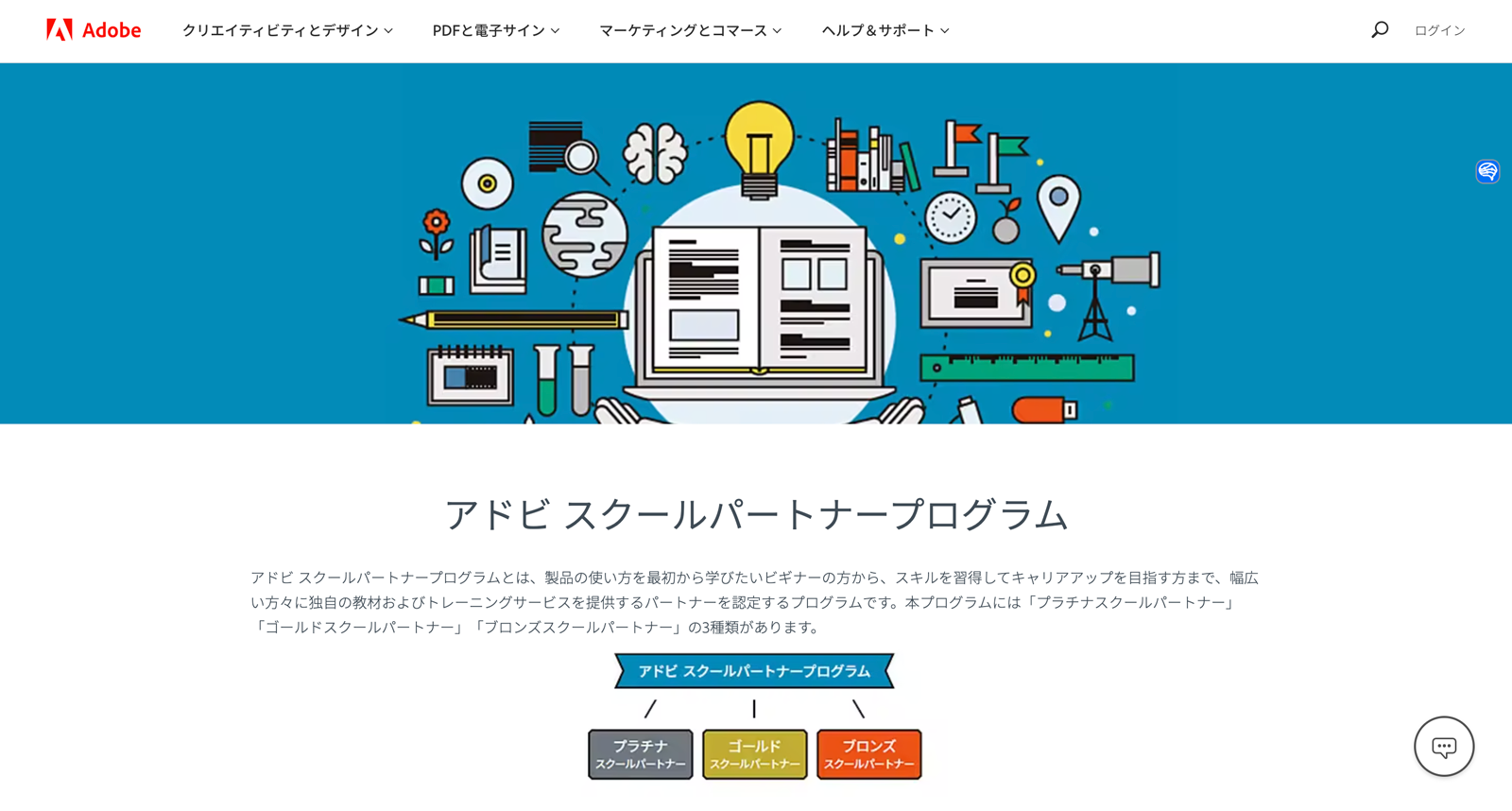
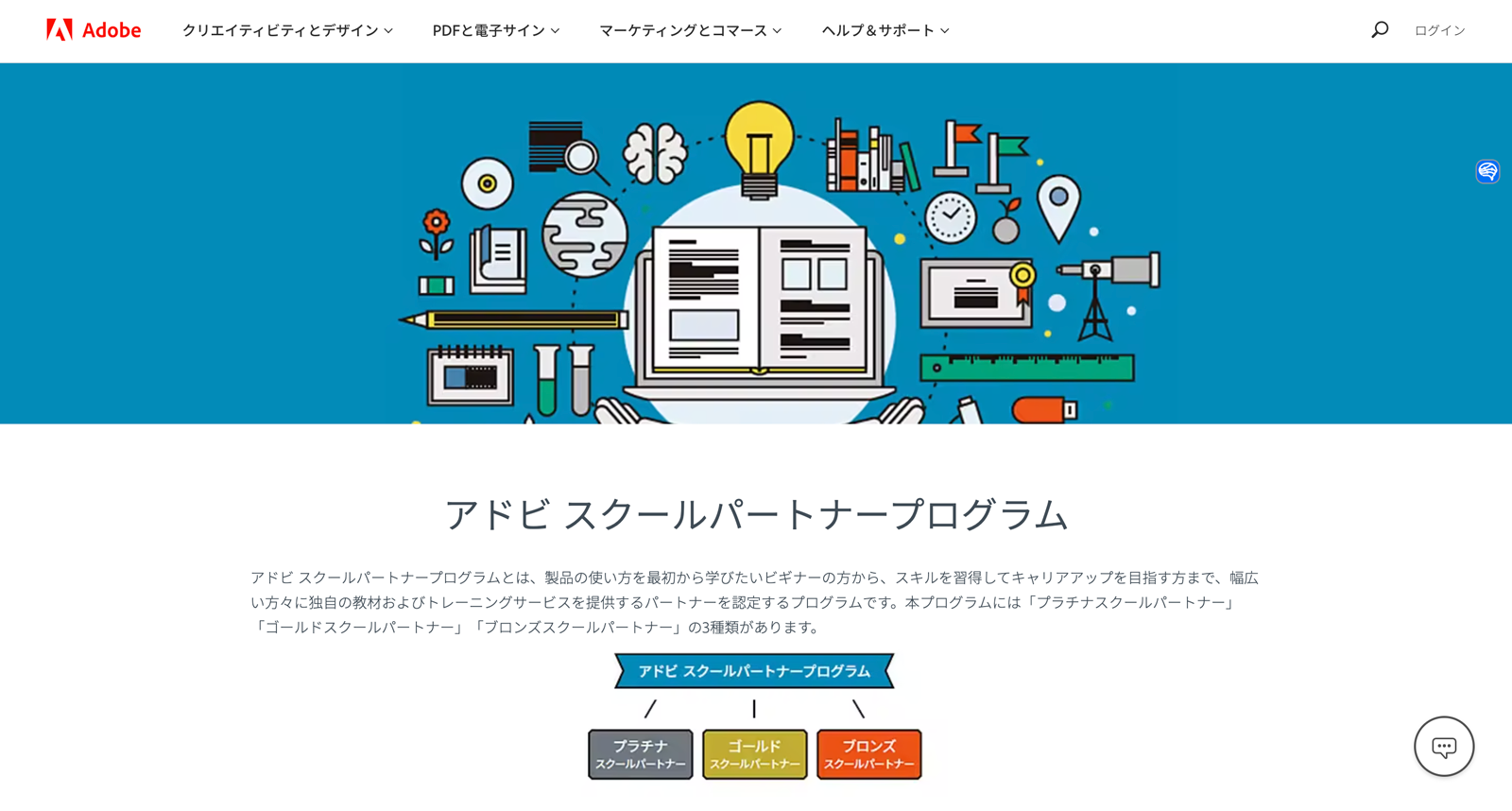
アドビスクールパートナーは、アドビが行っているスクールに向けたプログラム(制度)です。
公式サイトには、
アドビ スクールパートナープログラムとは、製品の使い方を最初から学びたいビギナーの方から、スキルを習得してキャリアアップを目指す方まで、幅広い方々に独自の教材およびトレーニングサービスを提供するパートナーを認定するプログラムです。
Adobe公式サイトより
と、書かれています。簡単に言うと、
Adobeが設定した基準をクリアしたスクールは、パートナーとして認められ、ランクに応じた特典が得られる
というスクール向けの制度です。
アドビスクールパートナー認定校はなぜ安く販売できる?
このスクールパートナーというのはスクール向けの制度なので、一見僕たちには関係なさそうですが、最高ランクであるプラチナスクールパートナーの特典のひとつ、
Adobe CCアカデミックパッケージとオンライン講座をセットにして販売できる
が、僕たちAdobe製品を買いたい人に関わってきます。
アカデミックパッケージというのはいわゆる学割版ですので、通常、学生(もしくは教育関係者)以外の人は購入できません。
その分、価格がだいぶ安価に設定されています。
通常版のセール価格と比べても、アカデミックパッケージより安くなることは、僕の記憶ではないです。
| AdobeCC 価格 | AdobeCC アカデミック版 価格 |
|---|---|
| 1年契約一括払い 86,880円※(税込) | 1年契約一括払い 39,336円(税込) |



Adobe CCアカデミック版は、安価だからといって機能制限は一切なく、通常版と同じように使えて商用利用も認められているよ



え、でも学割なのに一般の人に販売できるっておかしくない?
学割なんでしょ???
はい、それが「 オンライン講座とセットだから安い 」に繋がってきます。
多少強引な感じはしますが、
オンライン講座とAdobeCCをセット販売⇒オンライン講座を受講する生徒にAdobeCCを販売
だからOKということなのでしょう。プラチナスクールパートナーという高い基準をクリアした恩恵ですね。
ちなみにこのセットの講座はアドビが用意したものではなく、認定スクールそれぞれが独自で作っています。なので価格自体もスクールが決められると思うのですが、いくら初心者向けの講座とはいえアカデミック版の通常価格に少し乗せた位の価格に抑えてくれているのは嬉しいですね。
※セットの講座は、どの講座も初心者向けの内容になっています。



このアドビスクールパートナーという制度に、利用者を増やしたいというアドビの意図が見えるので、それを踏まえた価格設定なのかもしれないね
ま、とにかく安いというのは嬉しいことです!
どうやって買うの?
購入方法はそれぞれのスクールのWEBサイトからオンラインで購入できます。例として、ヒューマンアカデミーでの購入方法の流れを簡単に紹介します。
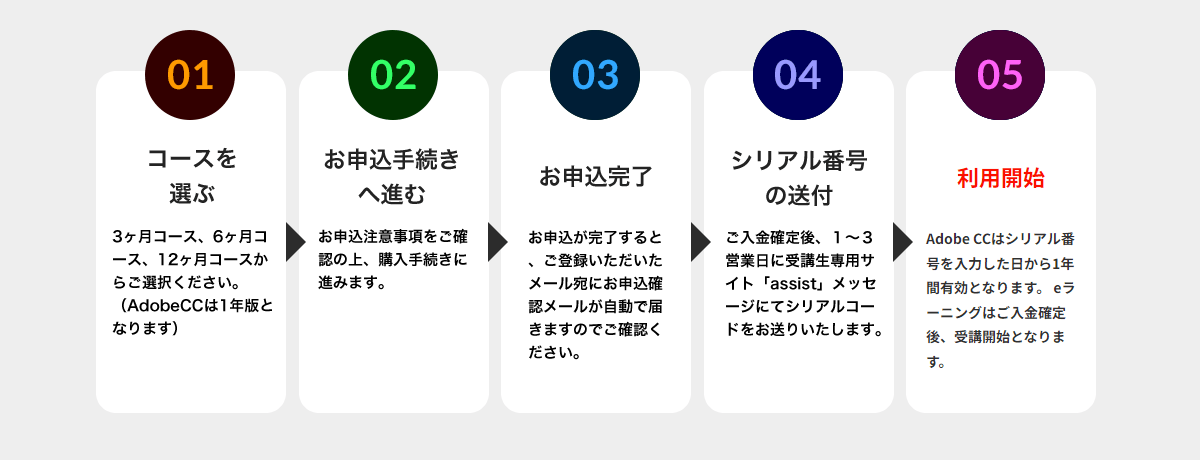
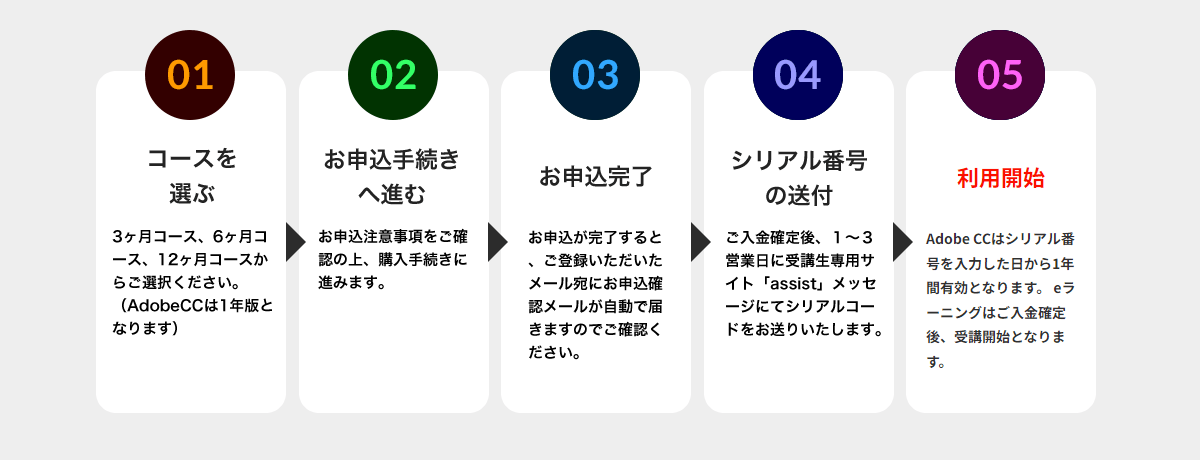
上の「利用開始までの流れ」は、ヒューマンアカデミーのWEBサイトのものです。WEB上で申し込み、支払いを完了させると受講用サイトへのアクセス権と、Adobe CCのシリアルコードを受け取れます。
\ 最近の僕のイチオシはここ /
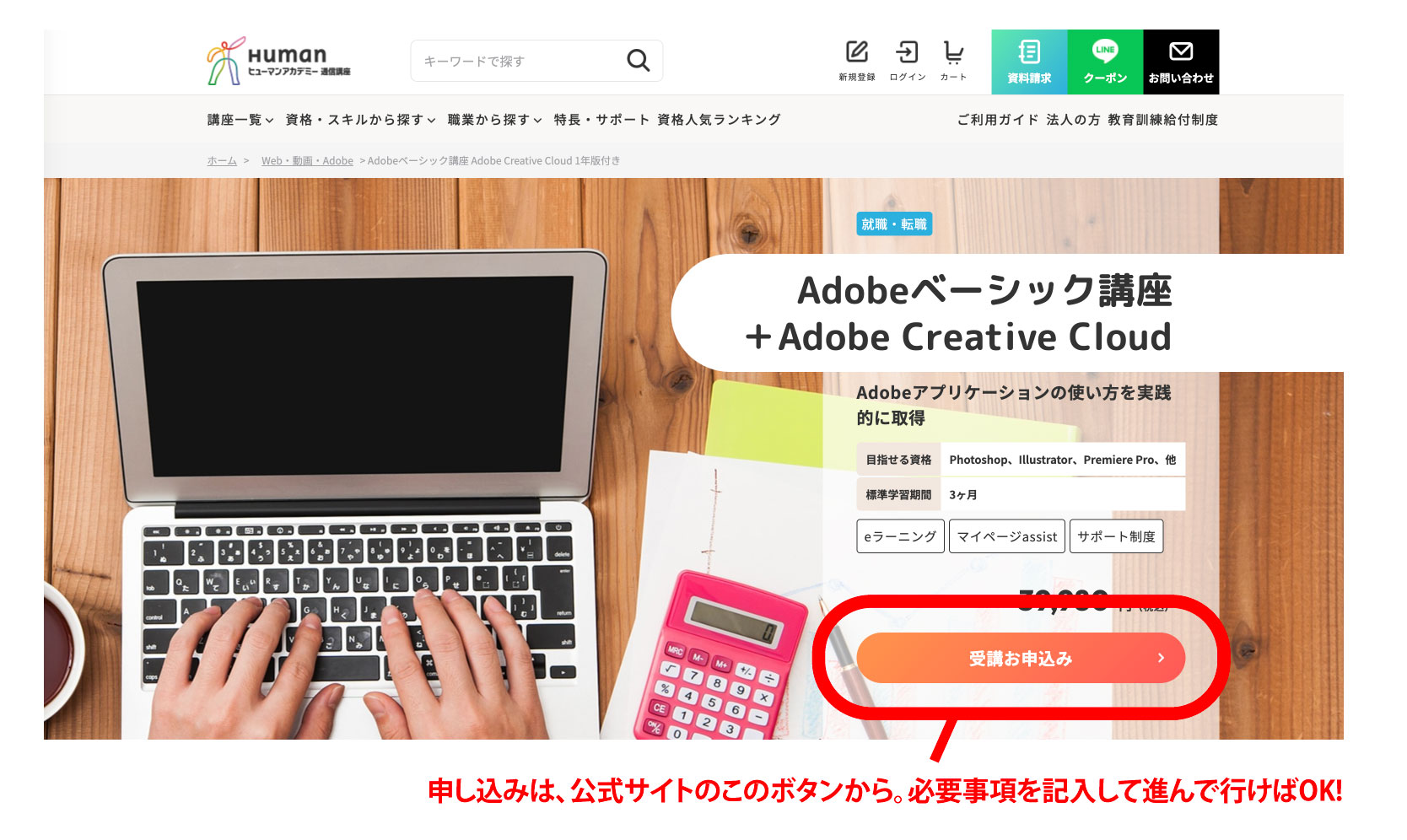
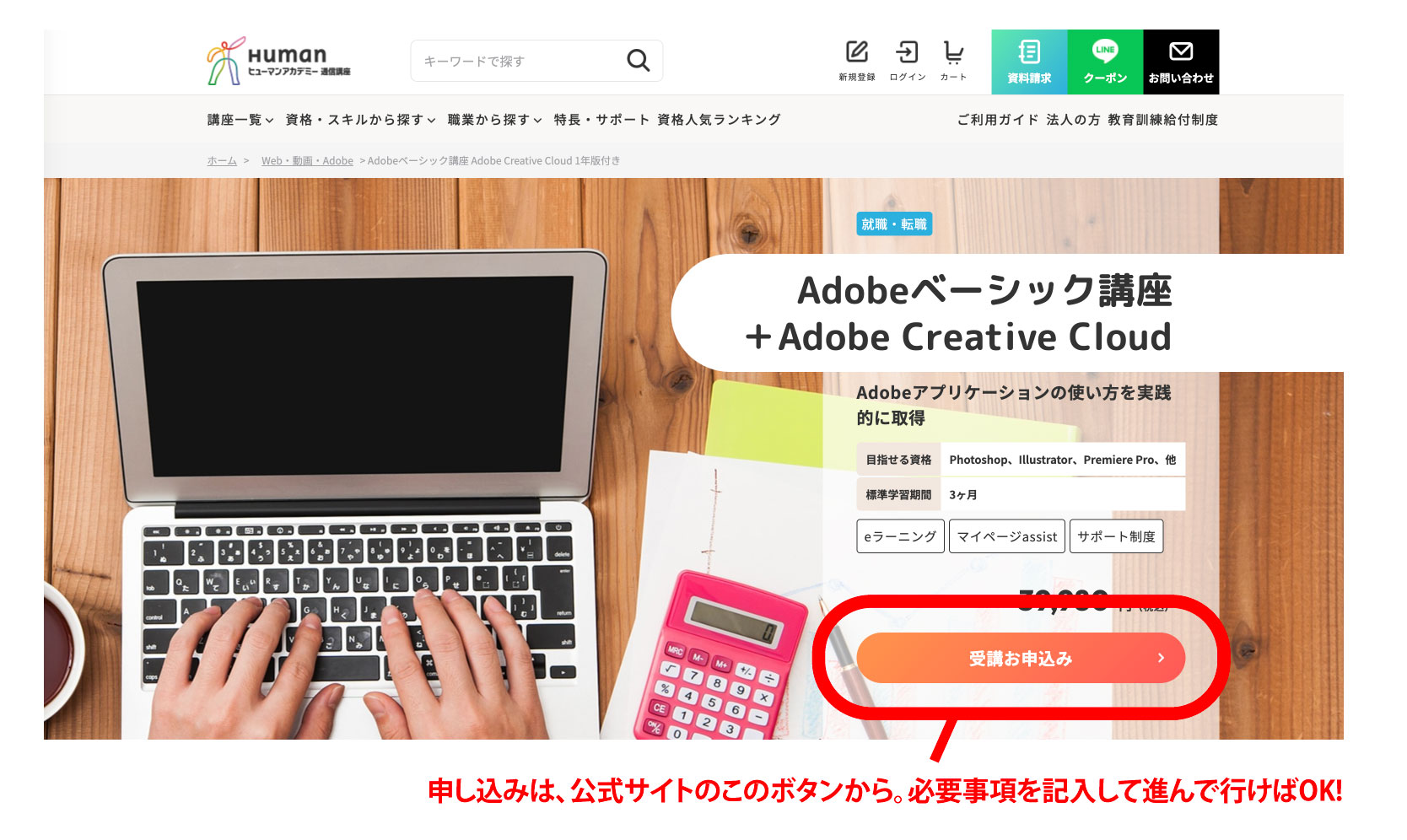
講座を受けずにソフトだけ使うのはあり?



セットの講座って、必ず受けなくちゃいけないの?
講座とセットだから購入できるアカデミック版となると、講座の受講は必須な印象があるかもしれませんが、講座の受講は強制ではなく任意です。
もうすでにAdobeのソフトを使ったことがあるなら、今さら基本操作を学ぶ必要はありませんよね。まだ使ったことがないけど気になるソフトの講座だけ受講してみるのも、講座は全く受けずソフトだけ利用するでもOKです。
オンラインで買えるスクールパートナープラチナ認定校はこの3校


最後に、このアドビスクールパートナー認定を受けてオンライン販売をしているスクールを3校紹介します。
といっても3校に厳選したわけではなく、この3校がすべてなんです。



え、認定校ってそんなに少ないの??
アドビスクールパートナー認定校は、現在28校(アドビ公式サイトで紹介されているスクールの合計)。
その中で、オンライン講座とAdobeCCのセット販売が認められている最上級のプラチナスクールパートナーに認定されているのは6校だけです。
- パソコンスクールISA
- アドバンスクール
- デジタルハリウッド
- ヒューマンアカデミー
- バンタングループ
- Winスクール
さらにこの中で、現在オンライン販売を行っているのが以下の3校になります。
ヒューマンアカデミー
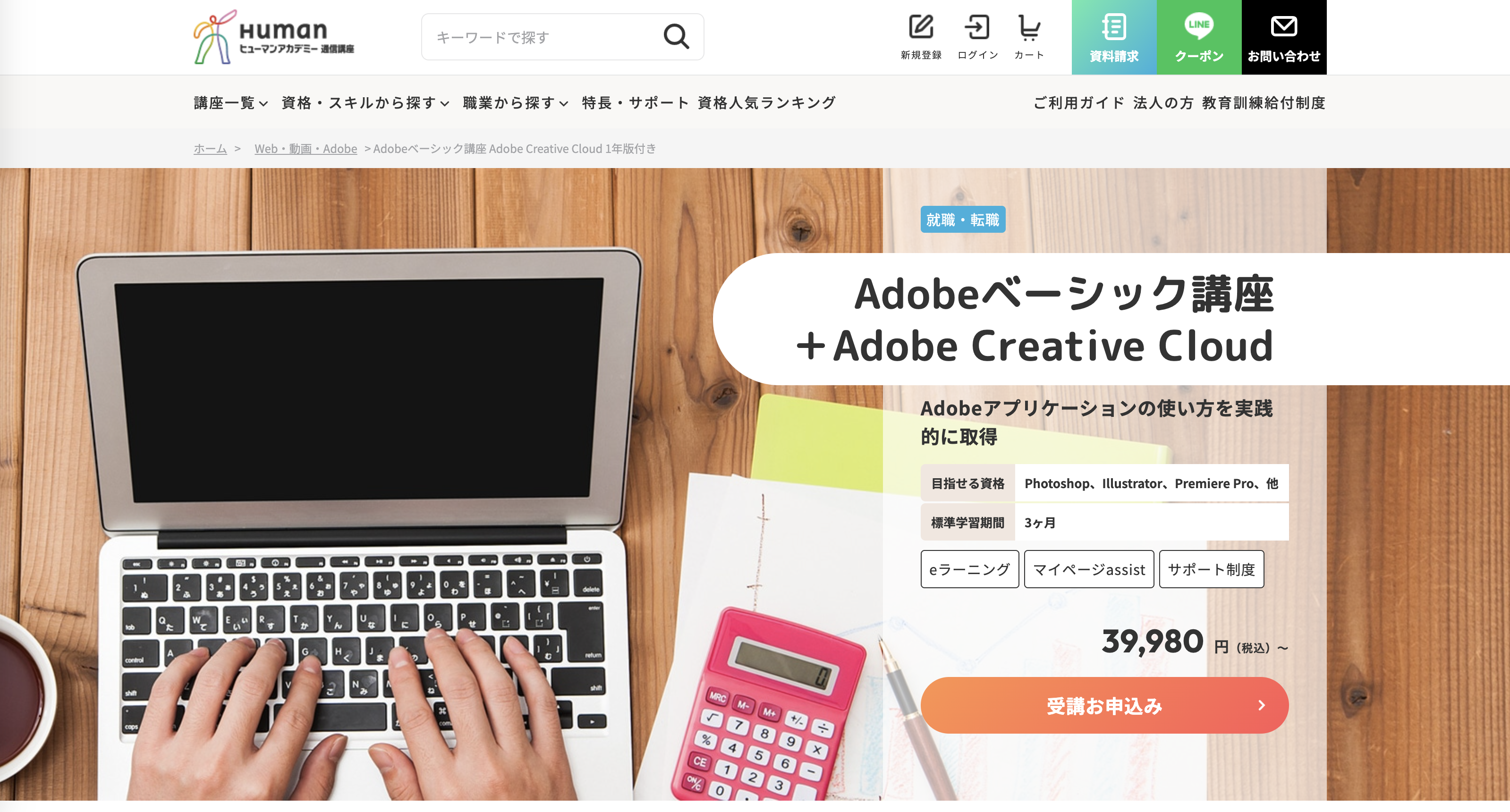
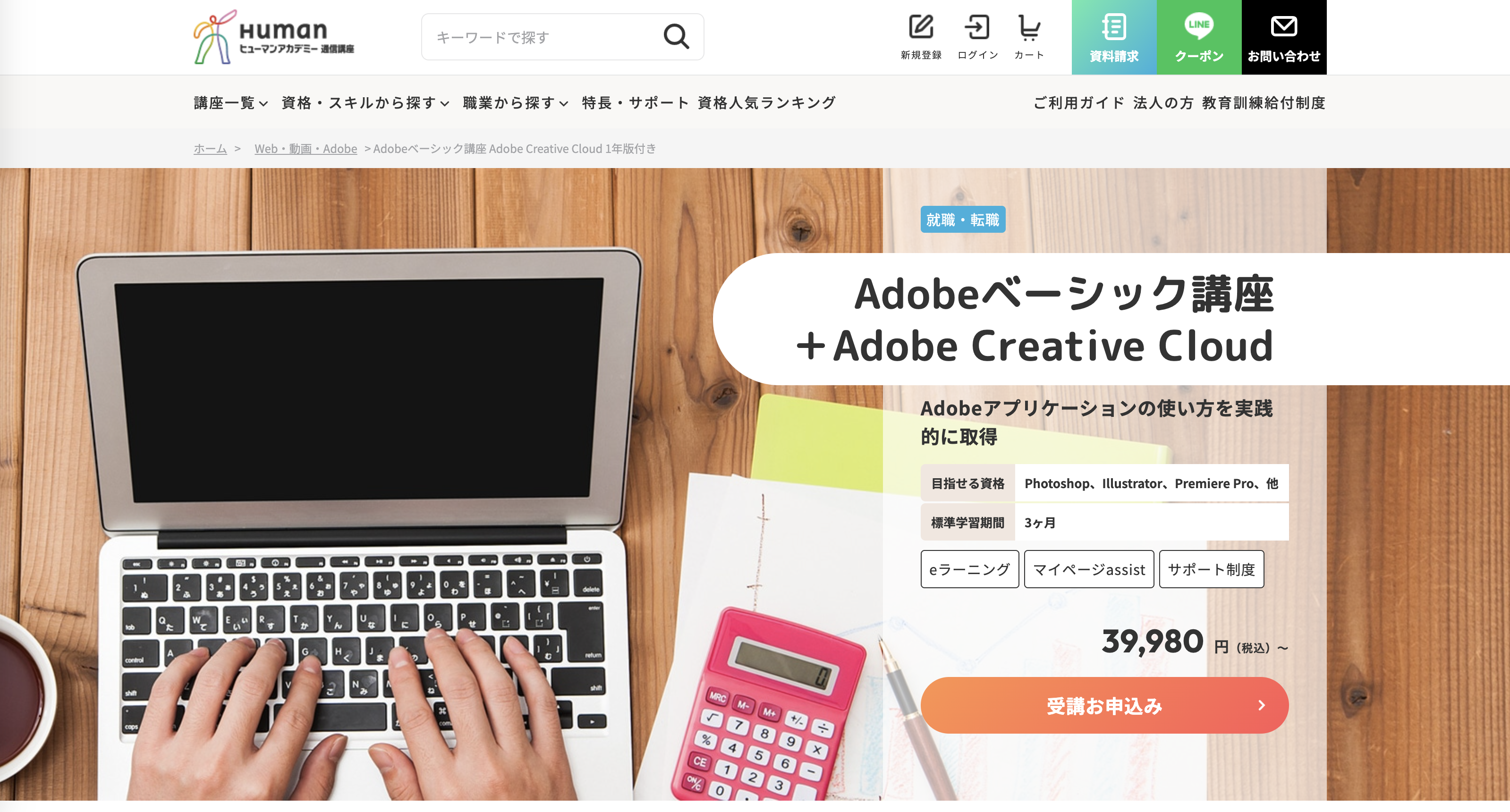
ヒューマンアカデミーたのまなは、語学や美容、医療事務などさまざまな種類の講座があるスクールです。もちろんWEBデザインや動画編集の講座もあります。今回紹介するスクールパートナーの講座は「Adobeベーシック講座」という講座です。
\ 詳しくはコチラから /
アドバンスクール
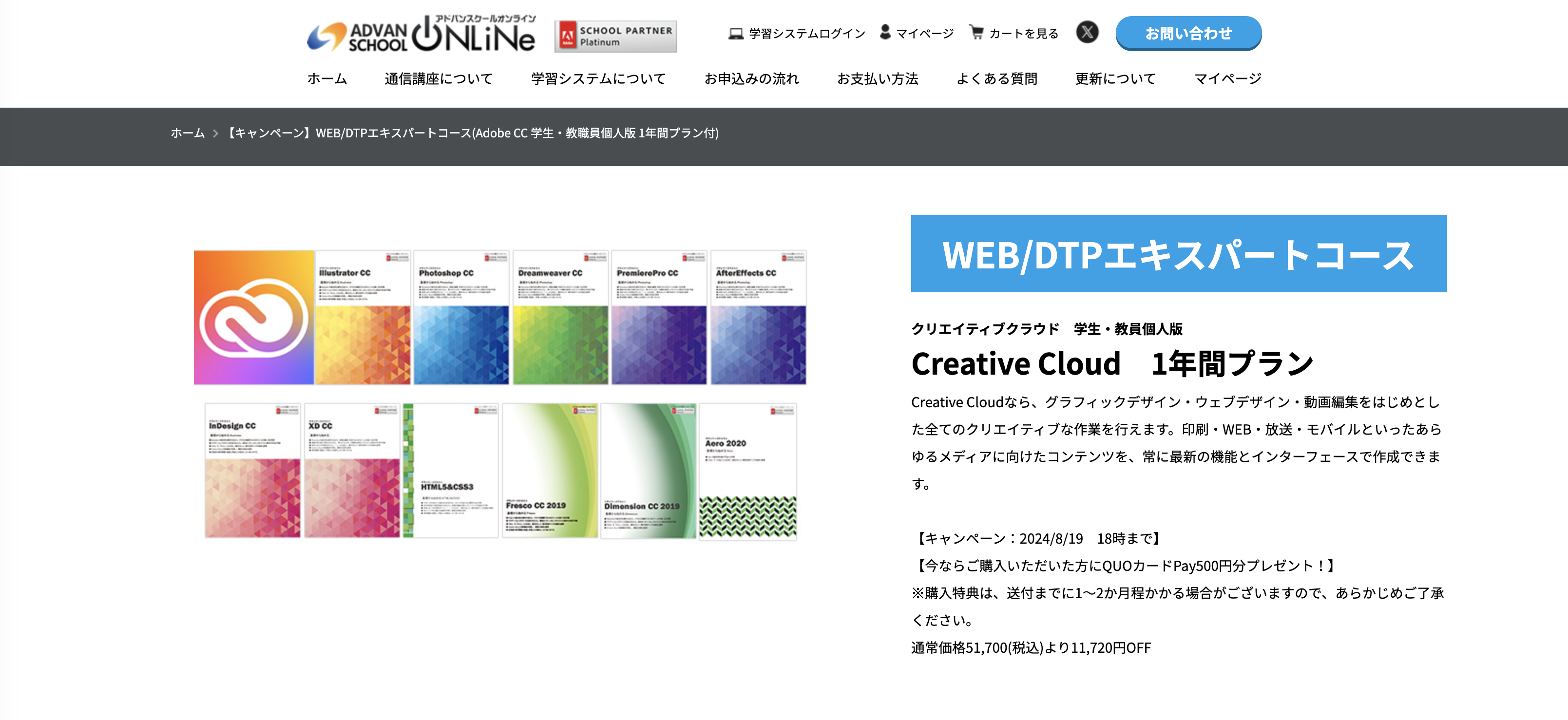
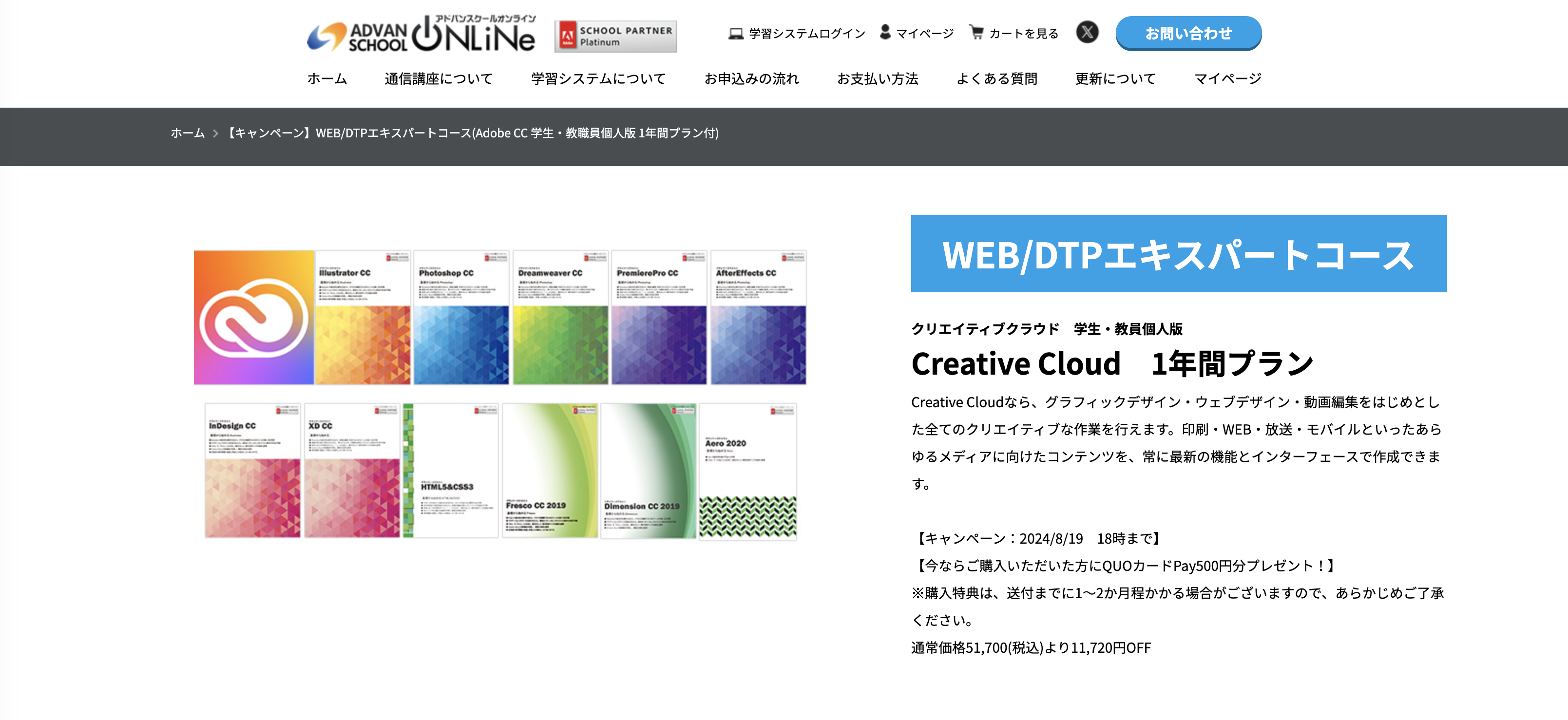
アドバンスクールオンラインは、九州中国地方の家電量販店ベスト電気内で運営しているパソコンスクールの通信講座です。通信講座は、Adobeの講座が中心になっています。今回紹介するスクールパートナーのAdobe CCセット講座は「WEB/DTPエキスパートコース」という講座です。※エキスパートとありますが、内容は初心者向けです
\ 詳しくはコチラから /
デジタルハリウッド
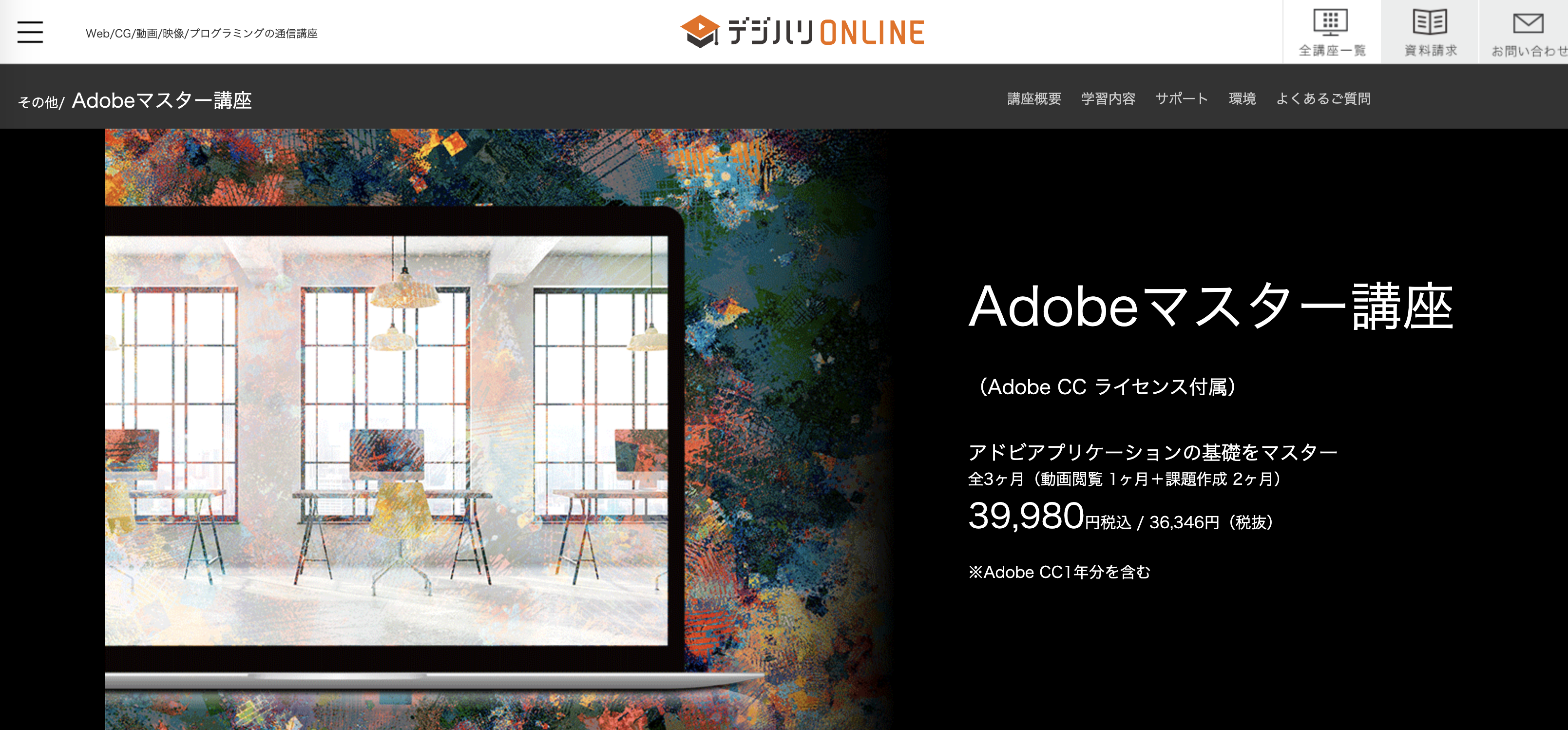
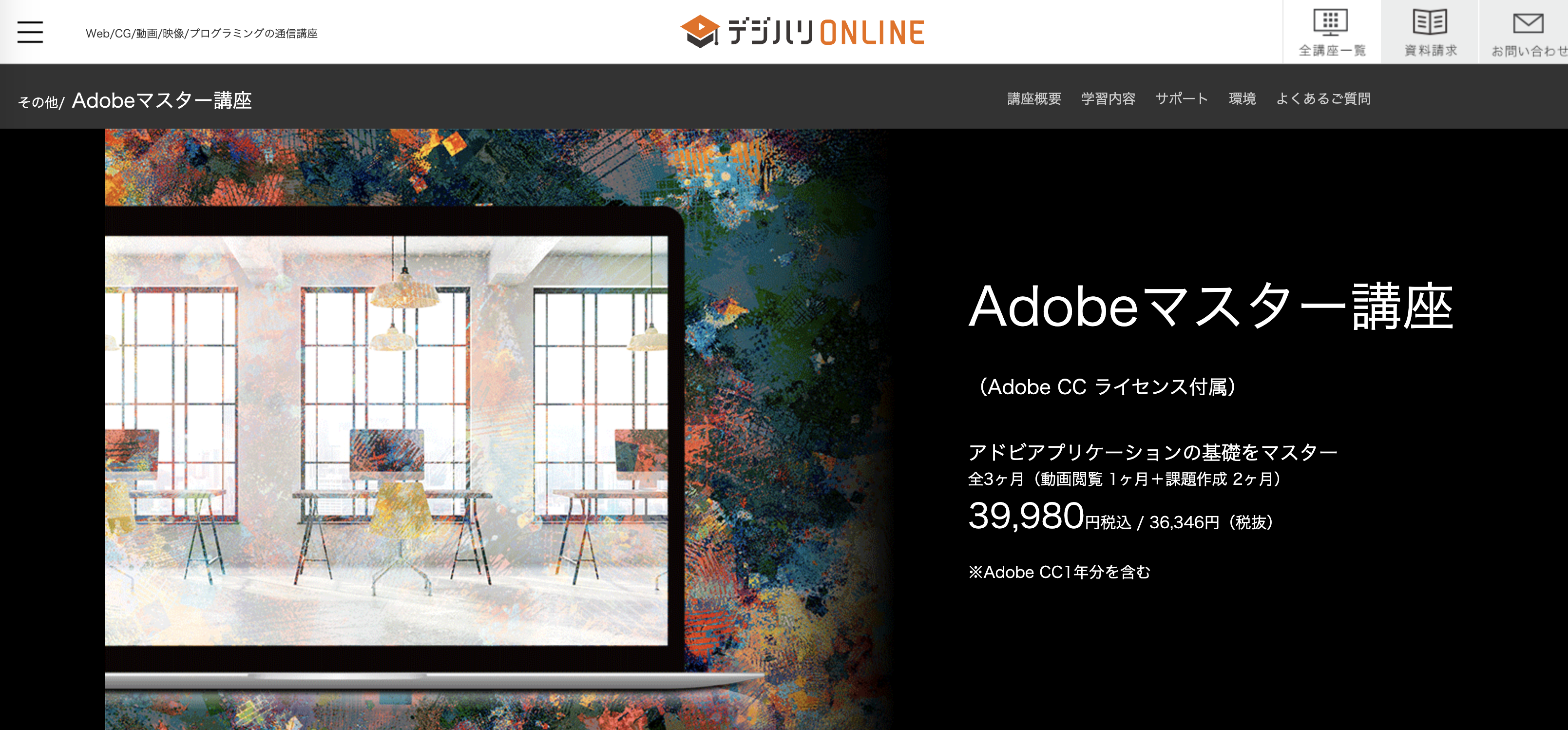
デジタルハリウッドは、デザイン・映像・プログラミングなどのデジタルコンテンツを学べるオンラインスクールです。各ジャンルのプロを目指すための様々な講座がありますが、今回紹介するスクールパートナーの講座は「アドビマスター講座」という講座です。
\ 詳しくはコチラから /
3つのスクール。主な違いは講座内容にあります。
講座のレベルはどこも初心者向けで統一されていますが、講座内容はそれぞれのスクールにまかされていますので、3つとも特徴が出ています。なのでこのスクールが万人におすすめとは言えません。好みで選んでください。



3つの選択肢って、絶妙に悩む数だよね〜


それぞれの公式サイトで比較するのもいいですが、デザイナー目線で3つのスクールの講座を比較した記事もありますので、迷ったら読んでみてください。
ちなみにココだけの話。ソフトだけ使えればいいやというなら、どのスクールを選んでもあまり変わりません。。。
2年目以降の更新方法は?
スクールパートナー認定校から購入する場合、Adobe CCの使用期間は通常1年(12ヶ月)です。
Adobeのウェブサイトで引き換えコードを入力する際、クレジットカードを登録して、自動更新設定をしていなければ利用開始してからちょうど一年後に有効期限が切れます。※例えば1月10日に利用開始すると、翌年の1月9日まで利用可能です。
翌年も使いたい場合は、再度スクールパートナー認定校から購入し、引き換えコードを入力すると引き続きもう1年間利用できます。
新しいコードを入力するタイミングに決まりは特にありません。有効期限が残っている時でも、切れてからでも大丈夫です。
有効期限が残っている時に新しいコードを入力した場合は、コード入力時点より1年ではなく、前のコードの有効期限が切れてから1年後まで使用できるようになります。有効期限を1年分チャージするようなイメージですね。
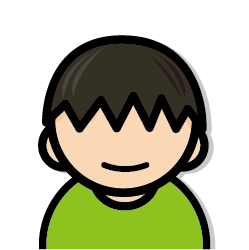
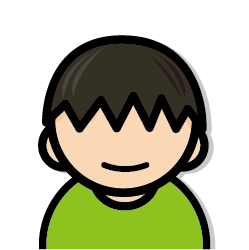
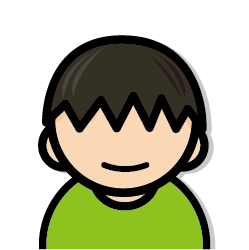
1日も無駄にならないのは良心的だね!
認定校より購入した引き換えコードをアドビの公式サイトで入力した際、クレジットカードを登録し、利用期間の自動更新を設定した場合は、コードの有効期限が切れたタイミングで通常価格で自動的に更新(クレジットカード払い)されてしまいます。2年目以降も安価で利用したいなら自動更新は設定しないほうがいいです。すでに設定してしまって解除したい場合は、アドビに問い合わせてみてください。
今使っているAdobe CCから乗り換えはできる?
こちらも、2年目以降の対応と同じ要領です。認定校から購入した引き換えコードをAdobeのサイトで入力することで今使っているAdobe CCの期限が切れた段階で切り替わります。
自動更新設定をしている場合は、さらにその翌年の更新に影響しますので、解除しておくと安心できます。
こんな人には全力でおすすめできない
単独で買うより講座とセットのほうが安いのだから、ソフトを使いたいだけの人にも、基礎を学びたい初心者にも、幅広くおすすめできる買い方ではありますが、それでもおすすめできない人がいるので紹介します。
- 1つのソフトだけしか必要ない人
アカデミック版のコンプリートプランがいくら安いとはいえ、ソフト1本だけの価格には敵いません。わざわざ使う必要のないソフトを契約して支払う価格を上げる必要はありません。 - アカデミック版の購入対象者かつまだ一度も購入したことがない人
今現在アカデミック版の購入対象者(学生等)なら、普通にアカデミック版を購入したほうが安いです。特にはじめて購入する人は、公式サイトで初年度のみ、さらに割り引き価格で買えたりします。一度しか使えない割引なので、対象ならばぜひ利用しましょう。 - 値段が上がってもいいからとにかく簡単にすませたい人
公式サイトで購入し、契約の自動更新をするのが一番手間がかからない方法です。ただし、自動更新は定価になってしまいますので、僕個人としては一番おすすめできない買い方です。
まとめ
とにかくAdobe CCを安く買いたいなら、スクールパートナー認定校からの購入をおすすめします。理由は明確とにかく安い、これに尽きます。
講座がセットになりますが、受講は任意、必要なければソフトだけ使うのもありです。もちろん、初心者や使ったことがないソフトを使ってみたいなら受講しちゃいましょう。受講といっても決められた期間オンライン上で動画やテキストが見られる権利が与えられるだけなので干渉されることはありません。途中で見るのをやめてももちろんOKです。
現状購入できる認定スクールは3校。ぶっちゃけソフトだけ使いたいならどのスクールから購入しても大差はありませんが、せっかくだから講座に興味があるということならあなたにピッタリのスクールがわかる簡単診断をやってみて。



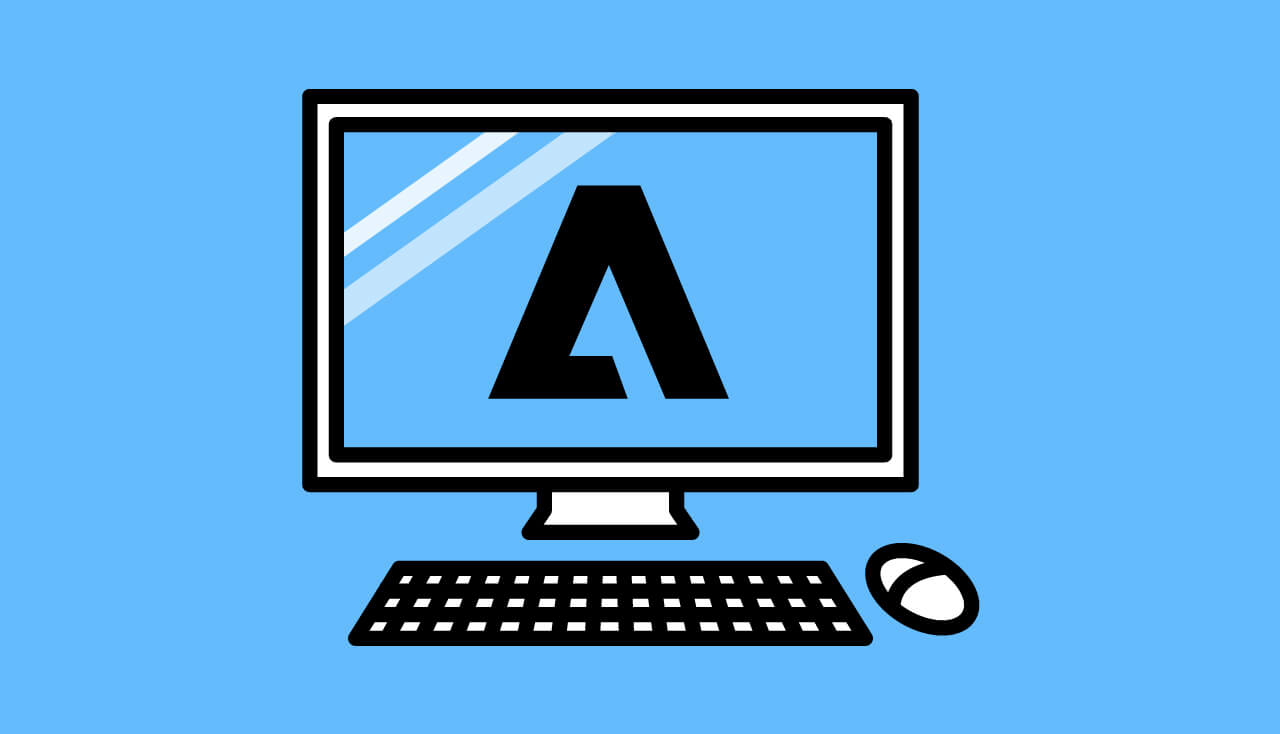
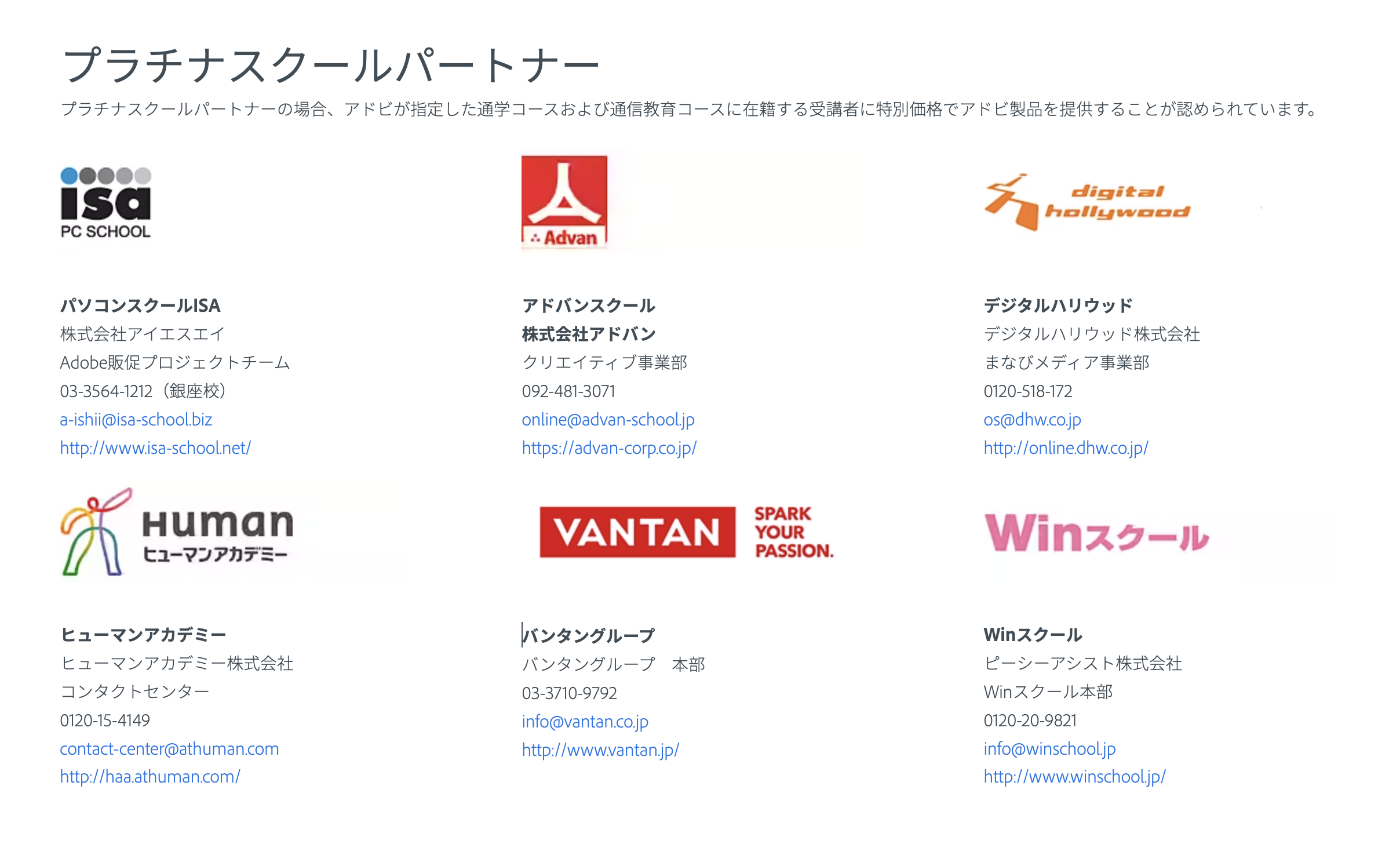
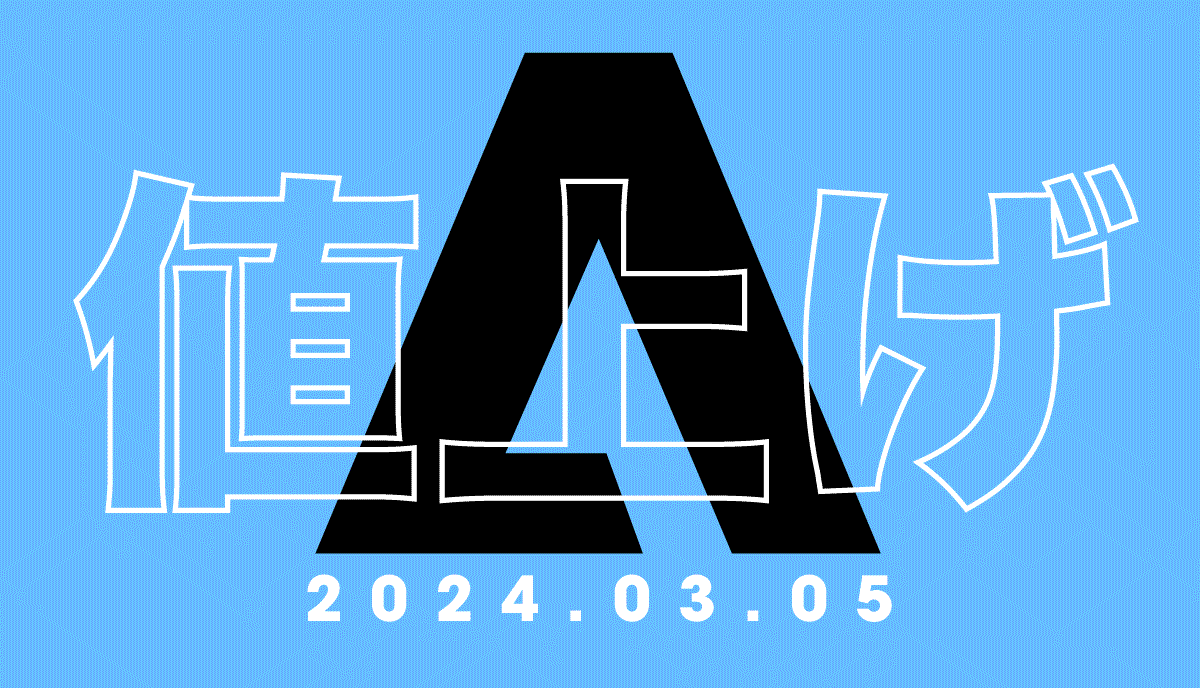
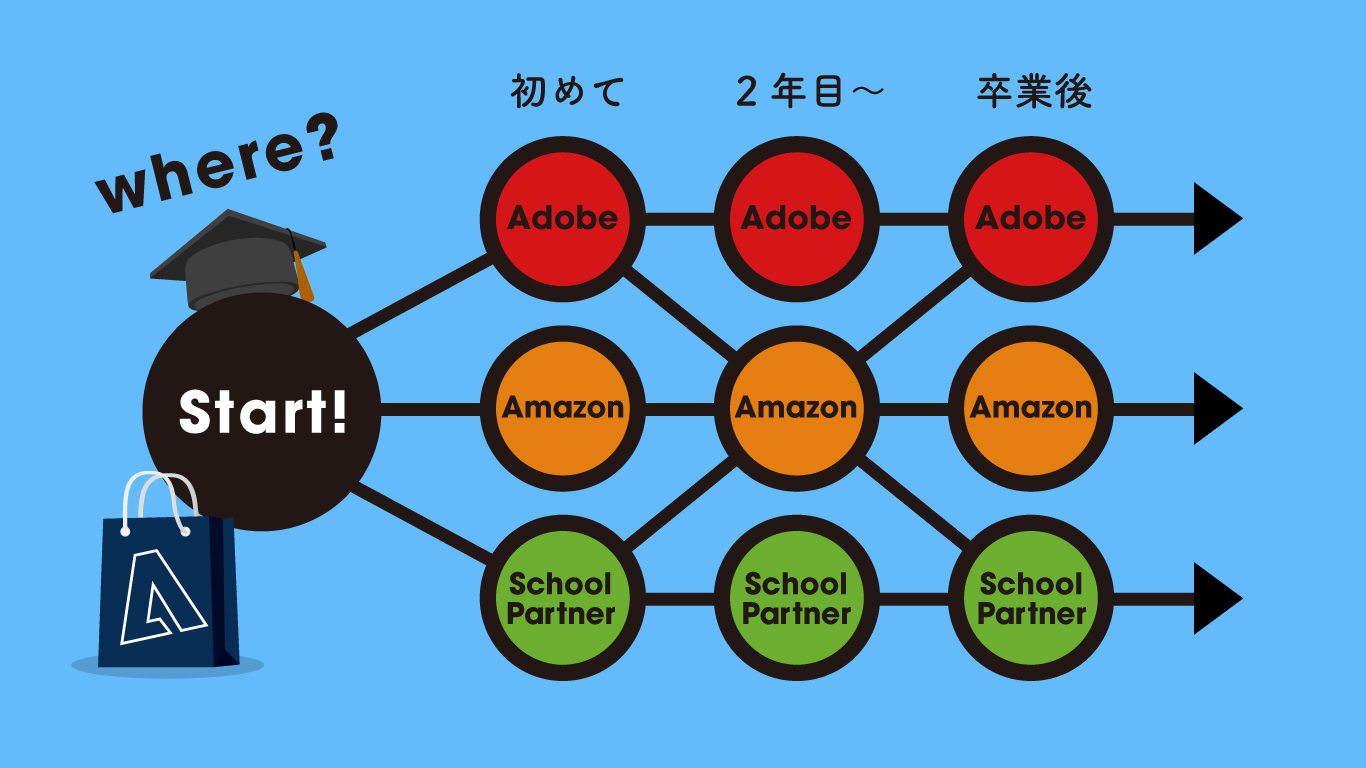

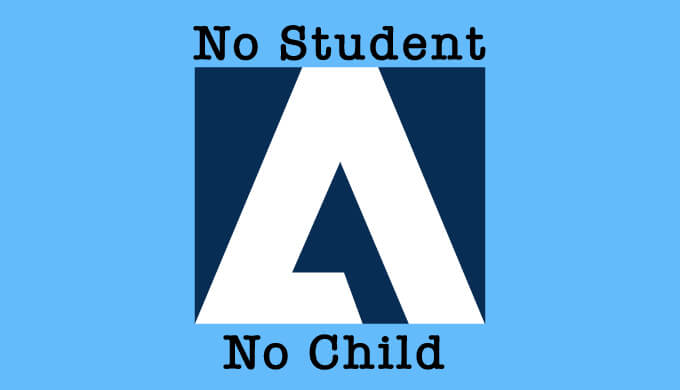


コメント